三星UA46EH6030彩电使用说明书
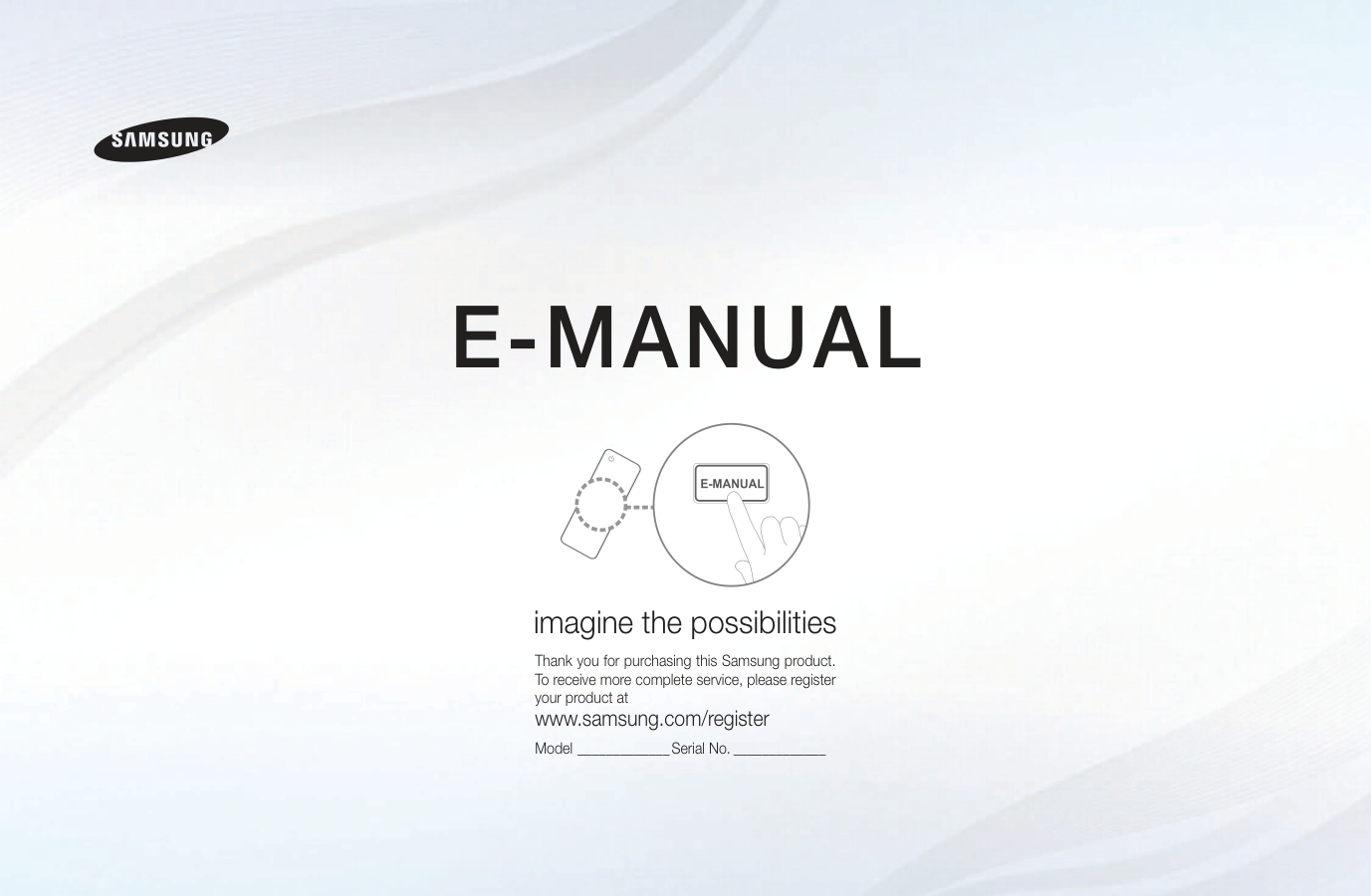)
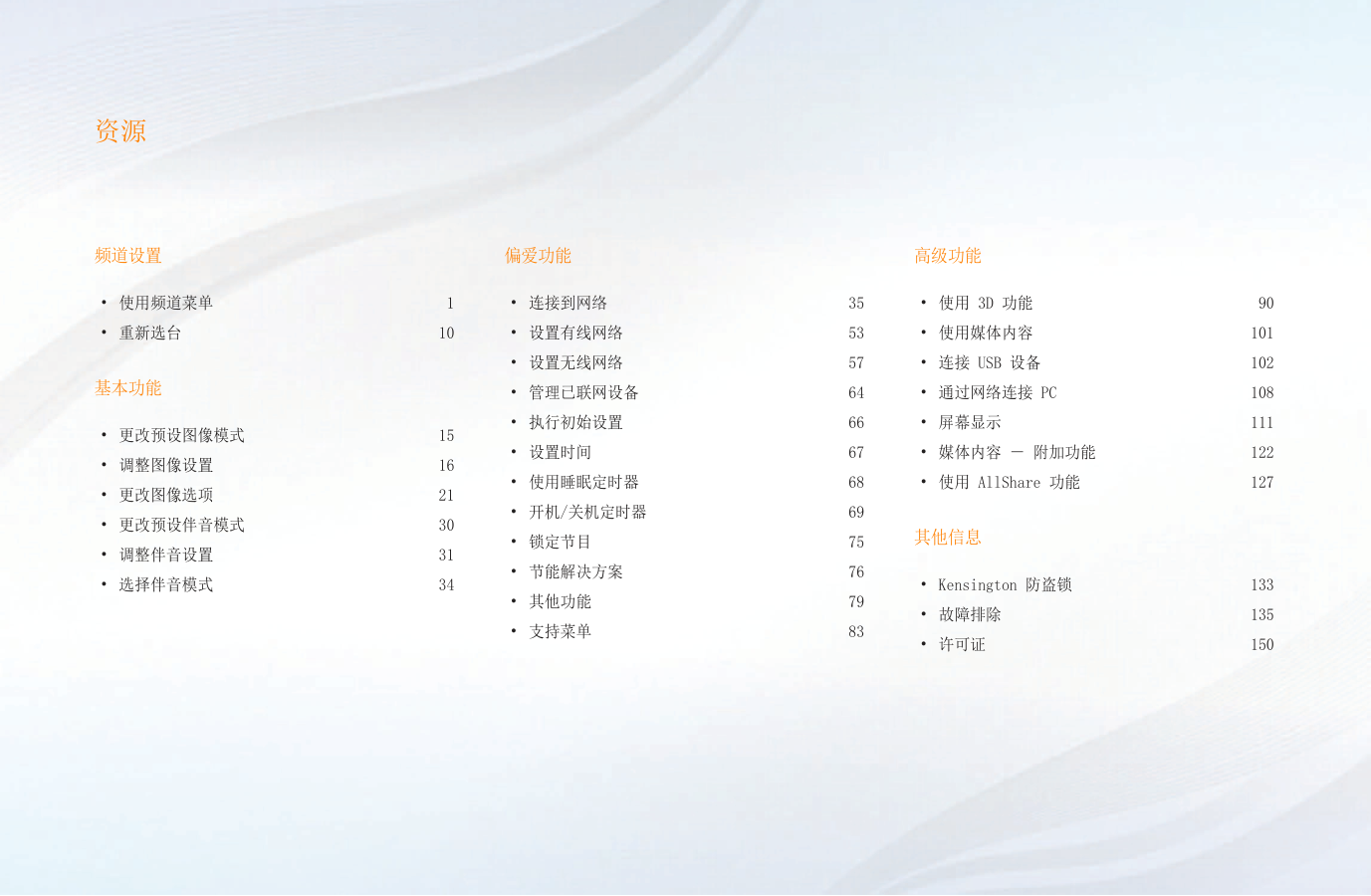)
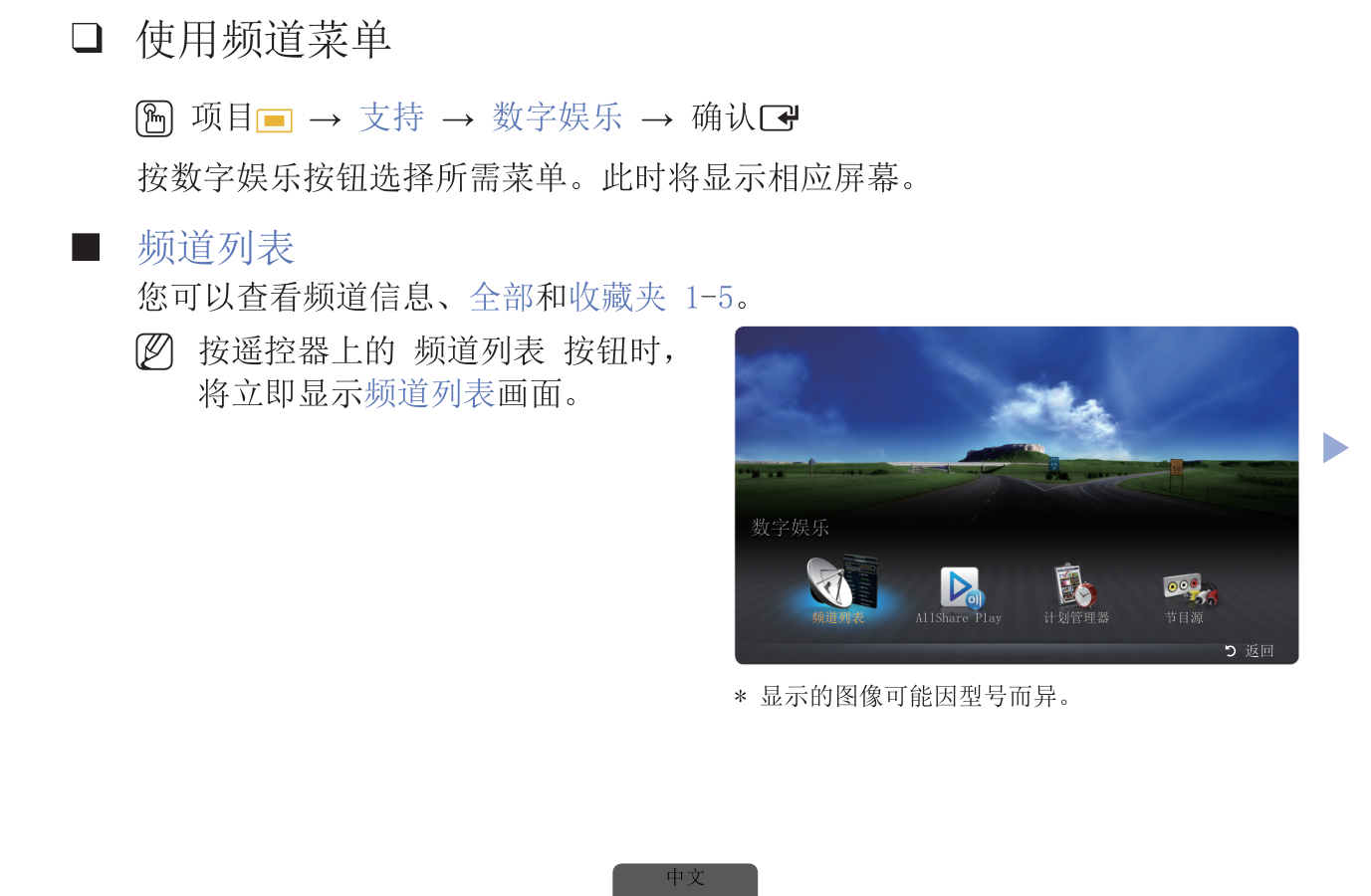)
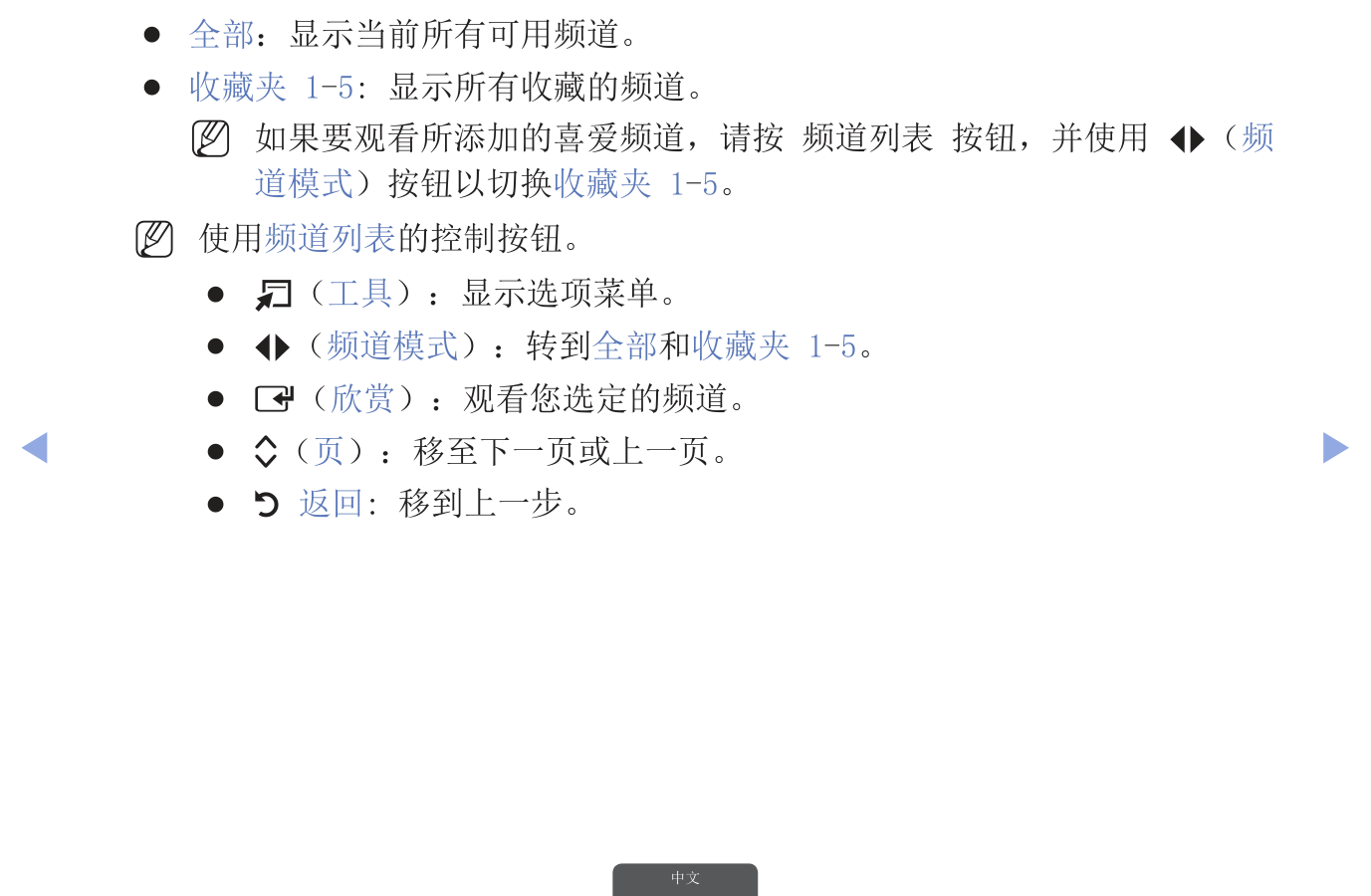)
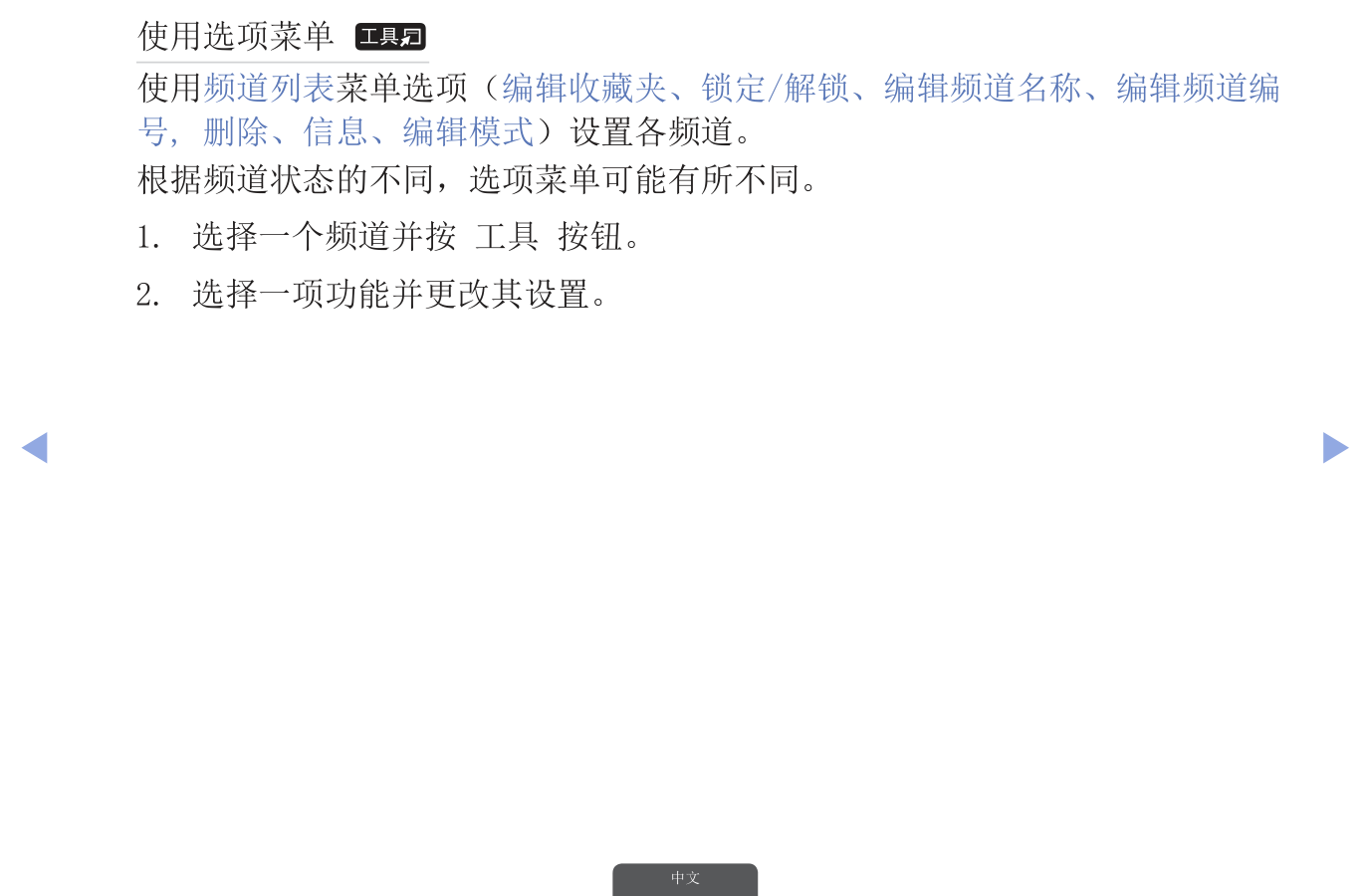)
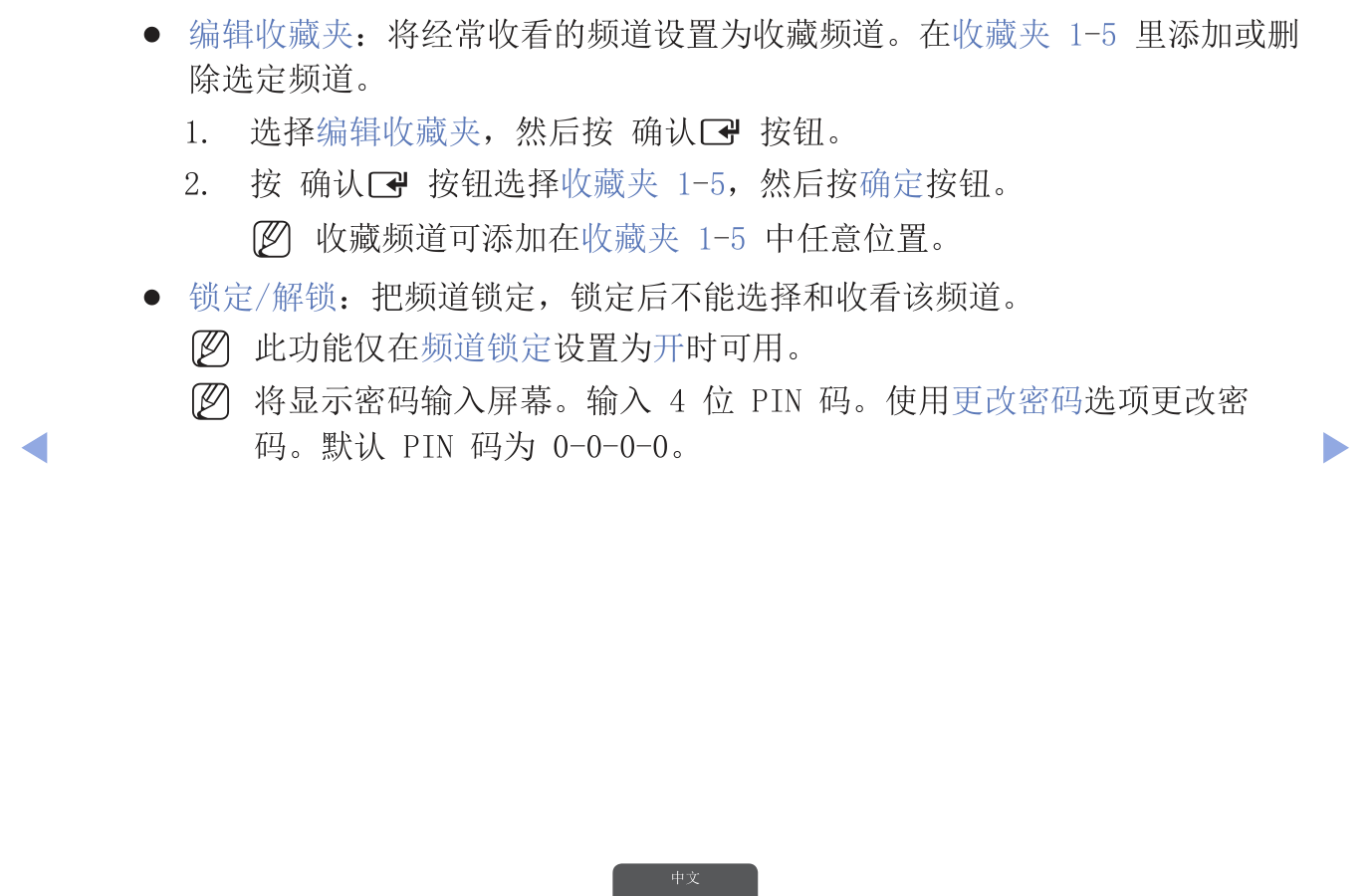)
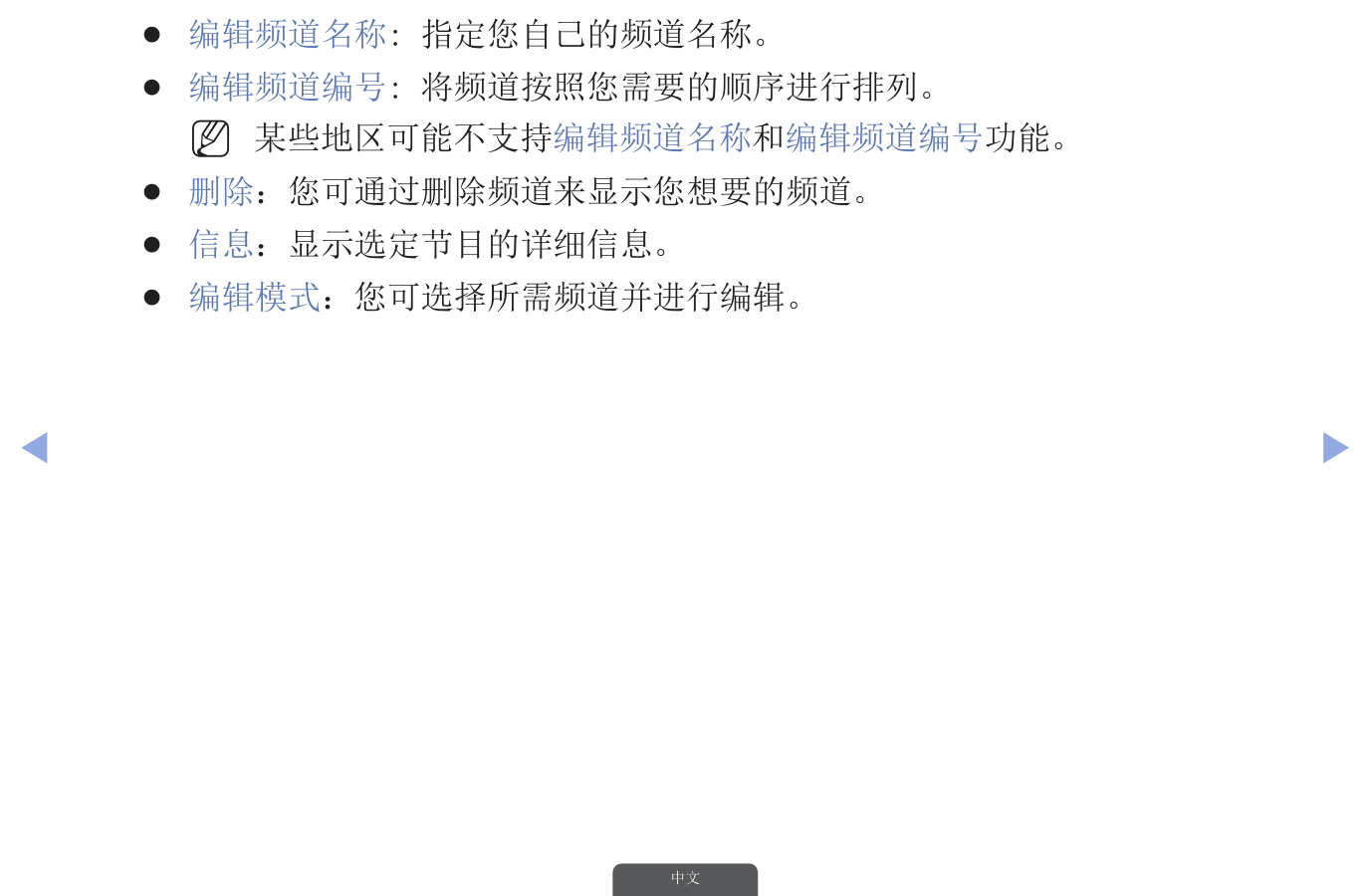)
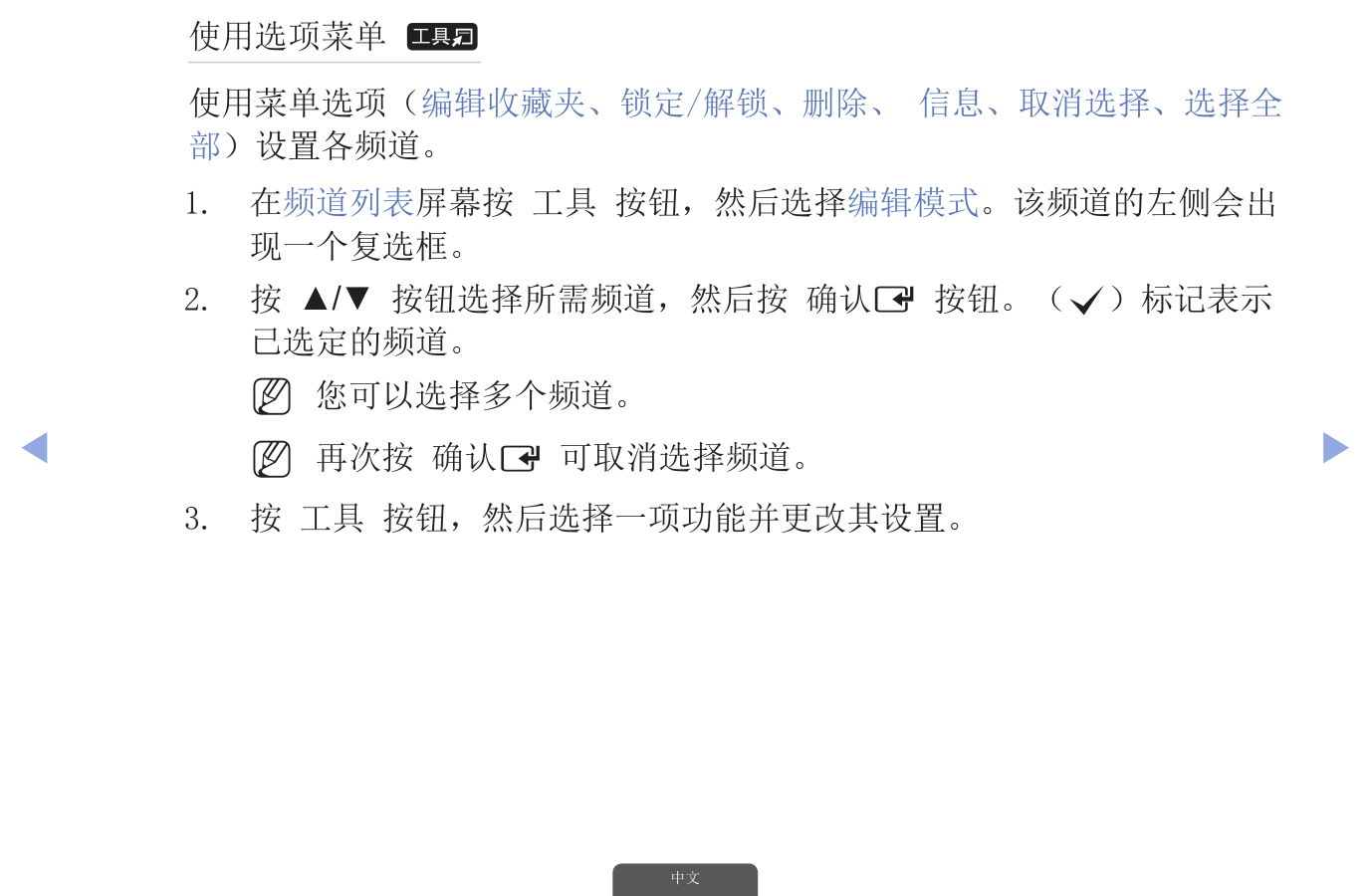)
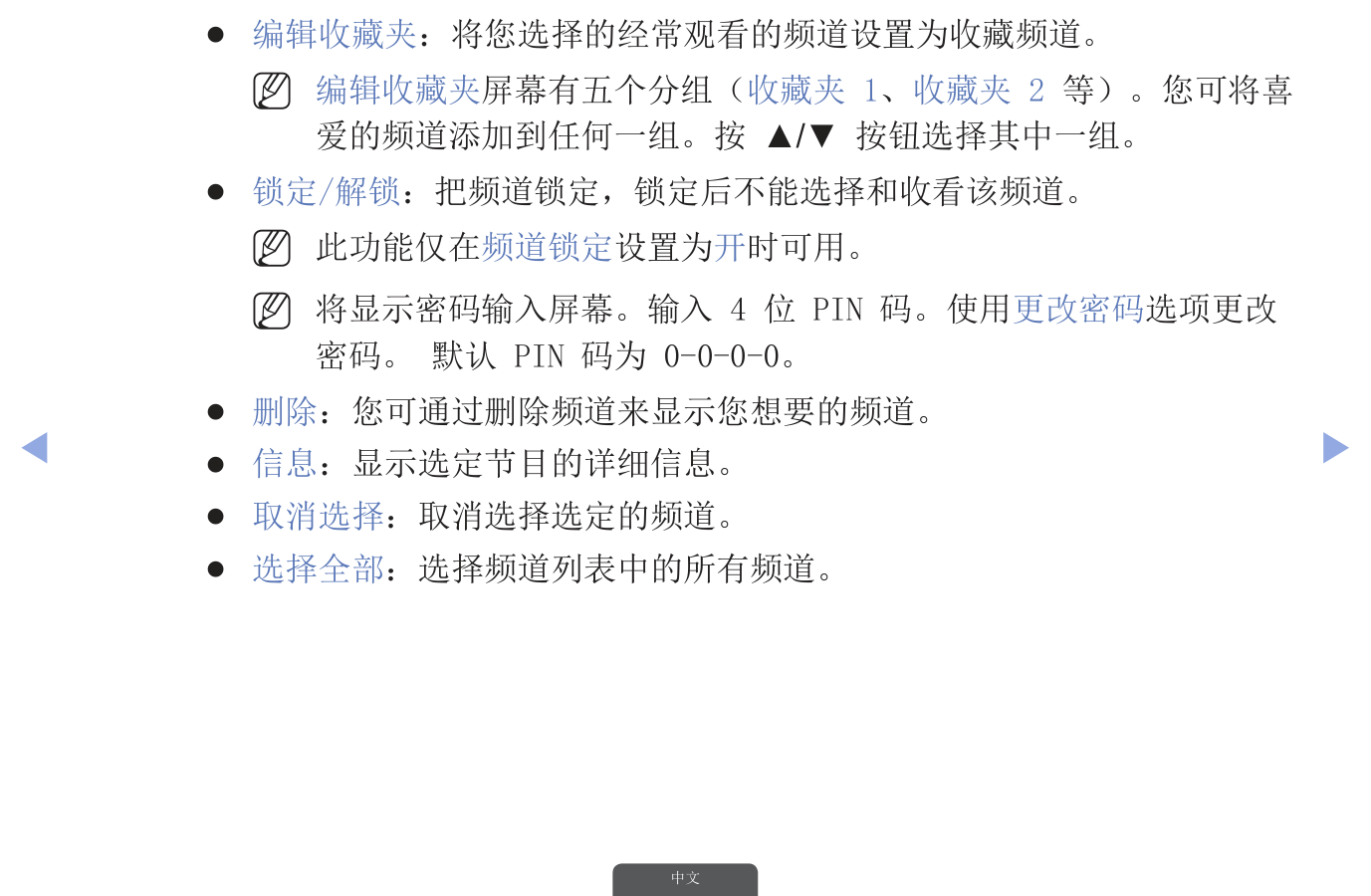)
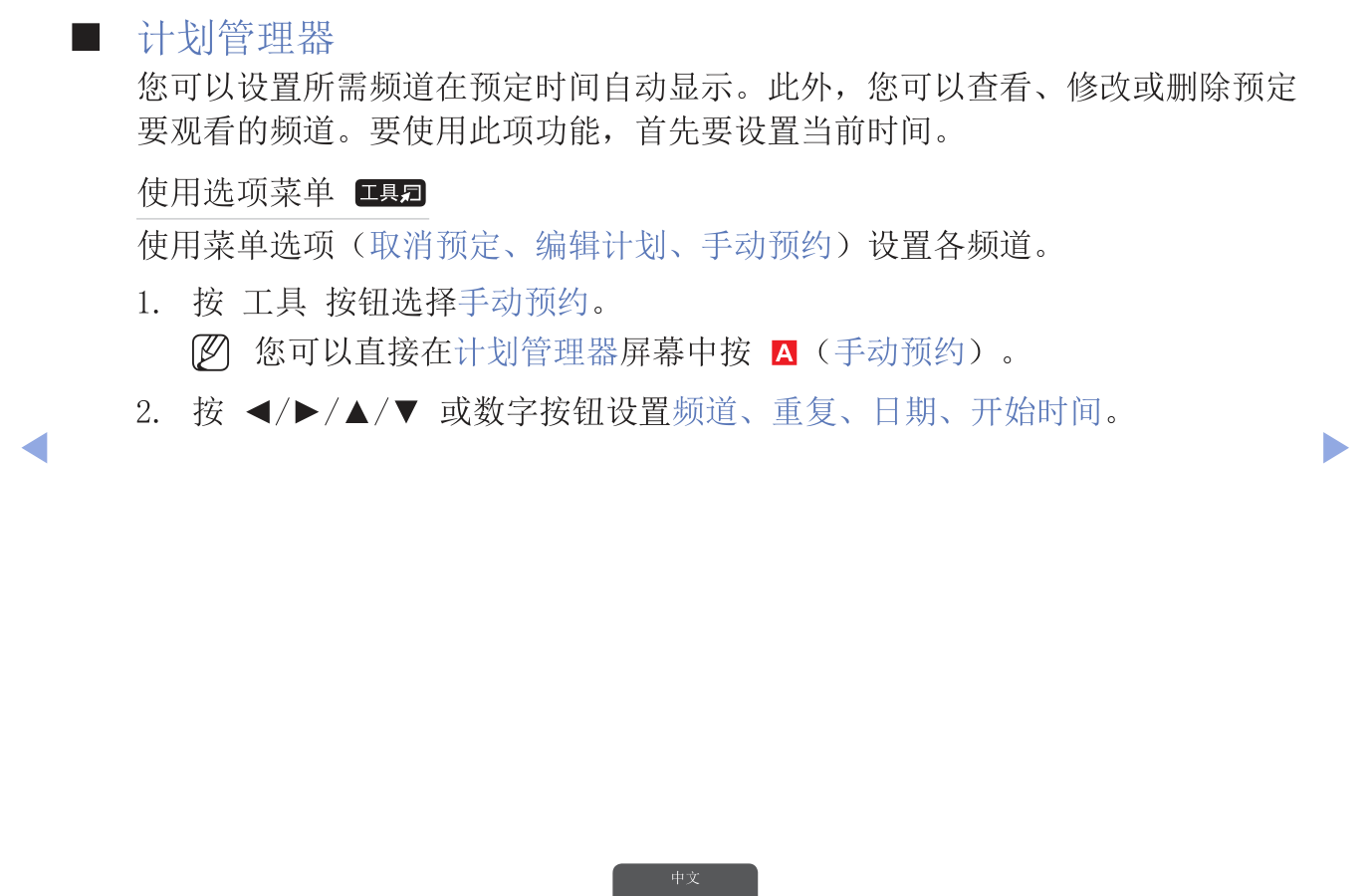)
E-MANUAL imagine the possibilities Thank you for purchasing this Samsung product. To receive more complete service, please register your product at www.samsung.com/register Model _____________Serial No. _____________ 资源 频道设置 • 使用频道菜单 • 重新选台 1 10 基本功能 • 更改预设图像模式 • 调整图像设置 • 更改图像选项 • 更改预设伴音模式 • 调整伴音设置 • 选择伴音模式 15 16 21 30 31 34 偏爱功能 • 连接到网络 • 设置有线网络 • 设置无线网络 • 管理已联网设备 • 执行初始设置 • 设置时间 • 使用睡眠定时器 • 开机/关机定时器 • 锁定节目 • 节能解决方案 • 其他功能 • 支持菜单 35 53 57 64 66 67 68 69 75 76 79 83 高级功能 • 使用 3D 功能 • 使用媒体内容 • 连接 USB 设备 • 通过网络连接 PC • 屏幕显示 • 媒体内容 - 附加功能 • 使用 AllShare 功能 90 101 102 108 111 122 127 其他信息 • Kensington 防盗锁 • 故障排除 • 许可证 133 135 150 ▶ ❑ 使用频道菜单 O 项目 → 支持 → 数字娱乐 → 确认E 按数字娱乐按钮选择所需菜单。此时将显示相应屏幕。 ■ 频道列表 您可以查看频道信息、全部和收藏夹 1-5。 N 按遥控器上的 频道列表 按钮时, 将立即显示频道列表画面。 频道列表 AllShare Play 计划管理器 节目源 数字娱乐 R 返回 * 显示的图像可能因型号而异。 中文 ◀ ▶ ● 全部:显示当前所有可用频道。 ● 收藏夹 1-5: 显示所有收藏的频道。 N 如果要观看所添加的喜爱频道,请按 频道列表 按钮,并使用 L(频 道模式)按钮以切换收藏夹 1-5。 N 使用频道列表的控制按钮。 ● T(工具):显示选项菜单。 ● L(频道模式):转到全部和收藏夹 1-5。 ● E(欣赏):观看您选定的频道。 ● k(页):移至下一页或上一页。 ● R 返回: 移到上一步。 中文 ◀ ▶ 使用选项菜单 . 使用频道列表菜单选项(编辑收藏夹、锁定/解锁、编辑频道名称、编辑频道编 号, 删除、信息、编辑模式)设置各频道。 根据频道状态的不同,选项菜单可能有所不同。 1. 选择一个频道并按 工具 按钮。 2. 选择一项功能并更改其设置。 中文 ◀ ▶ ● 编辑收藏夹:将经常收看的频道设置为收藏频道。在收藏夹 1-5 里添加或删 除选定频道。 1. 选择编辑收藏夹,然后按 确认E 按钮。 2. 按 确认E 按钮选择收藏夹 1-5,然后按确定按钮。 N 收藏频道可添加在收藏夹 1-5 中任意位置。 ● 锁定/解锁:把频道锁定,锁定后不能选择和收看该频道。 N 此功能仅在频道锁定设置为开时可用。 N 将显示密码输入屏幕。输入 4 位 PIN 码。使用更改密码选项更改密 码。默认 PIN 码为 0-0-0-0。 中文 ◀ ▶ ● 编辑频道名称: 指定您自己的频道名称。 ● 编辑频道编号: 将频道按照您需要的顺序进行排列。 N 某些地区可能不支持编辑频道名称和编辑频道编号功能。 ● 删除:您可通过删除频道来显示您想要的频道。 ● 信息:显示选定节目的详细信息。 ● 编辑模式:您可选择所需频道并进行编辑。 中文 ◀ ▶ 使用选项菜单 . 使用菜单选项(编辑收藏夹、锁定/解锁、删除、 信息、取消选择、选择全 部)设置各频道。 1. 在频道列表屏幕按 工具 按钮,然后选择编辑模式。该频道的左侧会出 现一个复选框。 2. 按 ▲/▼ 按钮选择所需频道,然后按 确认E 按钮。(c)标记表示 已选定的频道。 N 您可以选择多个频道。 N 再次按 确认E 可取消选择频道。 3. 按 工具 按钮,然后选择一项功能并更改其设置。 中文 ◀ ▶ ● 编辑收藏夹:将您选择的经常观看的频道设置为收藏频道。 N 编辑收藏夹屏幕有五个分组(收藏夹 1、收藏夹 2 等)。您可将喜 爱的频道添加到任何一组。按 ▲/▼ 按钮选择其中一组。 ● 锁定/解锁:把频道锁定,锁定后不能选择和收看该频道。 N 此功能仅在频道锁定设置为开时可用。 N 将显示密码输入屏幕。输入 4 位 PIN 码。使用更改密码选项更改 密码。 默认 PIN 码为 0-0-0-0。 ● 删除:您可通过删除频道来显示您想要的频道。 ● 信息:显示选定节目的详细信息。 ● 取消选择:取消选择选定的频道。 ● 选择全部:选择频道列表中的所有频道。 中文 ◀ ▶ ■ 计划管理器 您可以设置所需频道在预定时间自动显示。此外,您可以查看、修改或删除预定 要观看的频道。要使用此项功能,首先要设置当前时间。 使用选项菜单 . 使用菜单选项(取消预定、编辑计划、手动预约)设置各频道。 1. 按 工具 按钮选择手动预约。 N 您可以直接在计划管理器屏幕中按 a(手动预约)。 2. 按 ◄/►/▲/▼ 或数字按钮设置频道、重复、日期、开始时间。 中文 ◀ ▶ ● 频道:选择所需频道。 ● 重复:根据个人需要选择一次、手动、周六~周日、周一~周五或每天进 行设置。如果选择手动,则可以设置所需日期。 N (c)标记表示已选定的日期。 ● 日期:您可以设置所需日期。 N 在重复菜单中选择一次时,可设置日期。 ● 开始时间:您可以设置所需的开始时间。 N 如果想编辑或取消预定,在预定列表中选择已预定的计划。按 工具 按钮, 然后选择编辑计划或取消预定。 中文 ◀ ▶ ❑ 重新选台 ■ 地区 O 项目 → 频道 → 地区 → 确认E 您可以更改所需地区。 中文 ◀ ▶ ■ 自动选台 (视国家或地区而定) O 项目 → 频道 → 自动选台 → 确认E 自动对频道进行扫描,并存储在电视中。 N 自动分配的节目号不一定与实际或所需的节目号相对应。如果频道被锁定, 将显示密码输入窗口。 中文 ◀ ▶ ■ 手动选台 O 项目 → 频道 → 手动选台 → 确认E 手动对频道进行扫描,并存储在电视中。 N 如果频道被锁定,将显示密码输入窗口。 N 根据频道源的不同,可能支持手动选台。 1. 按新建按钮。 2. 设置节目、彩色制式、伴音制式、频道和搜索。 3. 按 存储按钮。扫描完成后,将更新频道列表中的频道。 中文 ◀ ▶ N 频道模式 – P(节目模式):选台完成后,将使用 P0 到 P99 对您所在地区的广播 站进行编号。在此模式下可通过输入位置编号来选择频道。 – C(无线频道模式)/ S(有线频道模式):这两种模式允许您通过输入 各无线广播站或有线频道的指定编号来选择频道。 中文 ◀ ▶ ■ 微调 O 项目 → 频道 → 微调 → 确认E 如果信号较弱或失真,则需要对频道进行手动微调。 N 经微调的频道带有星号“*”标记。 N 要复位微调,选择复位。 中文 ◀ ▶ ❑ 更改预设图像模式 O 项目 → 图像 → 图像模式 → 确认E ■ 图像模式 . 选择喜爱的图像类型。 N 当连接到计算机时,只有娱乐和标准模式可用。 ● 动态:适合明亮的室内环境。 ● 标准:适合正常环境。 ● 自然: 适合减缓眼睛疲劳。 ● 电影:适合在黑暗的室内观看电影。 ● 娱乐:适合观看电影和玩游戏。 N 此功能仅在连接到计算机时可用. 中文 ◀ ▶ ❑ 调整图像设置 ■ 背光/对比度/亮度/清晰度/色度/色调(绿/红) 您的电视具有多个图像质量控制的设置选项。 N 注意 ● 在 PAL 系统的模拟电视、AV 模式下,不能使用色调(绿/红)功能。 ● 当连接到 PC 时,您只能调节背光、对比度、亮度和清晰度。 ● 可调整和存储连接到电视的所有外部设备的设置。 ● 降低图像亮度可降低功耗。 中文 ◀ ▶ ■ 屏幕调整 O 项目 → 图像 → 屏幕调整 → 确认E 设置各种图像选项,例如图像尺寸和宽高比。 ● 图像尺寸: 您的有线电视盒/卫星接收器可能也有各自的画面大小设置。不 过,强烈建议您在多数时间内采用 16:9 模式。 16:9: 将图像设置为 16:9 的宽屏模式。 宽幅放大: 放大图像尺寸使其大于 4:3。 N 使用▲和▼按钮调整画面位置。 放大:在垂直方向上放大 16:9 宽的图像,以适应屏幕尺寸。 N 使用 ▲、▼ 按钮调整放大或位置。 中文 ◀ ▶ 4:3: 将图像设置为 4:3 的基本模式。 N 切勿长时间在 4:3 格式下观看。在屏幕左、右和中心显示的边界痕迹可 能导致图像残留(烧屏),这种情况不在保修范围内。 ● 全屏显示: 输入 HDMI (720p / 1080i / 1080p) 或分量输入 (1080i / 1080p) 信号时,显示无任何剪切的完整图像。 ● 位置: 调整图像位置。此功能仅在宽幅放大模式下可用。 ● 放大/位置: 调整图像位置。此功能仅在放大模式下可用。 中文 ◀ ▶ N 注意 ● 在 HDMI (1080i/1080p) 或分量输入 (1080i/1080p) 模式下选择全屏显 示后,可能需要将图像居中: 1. 按 ▲ 或 ▼ 按钮选择位置。 2. 按 确认E 按钮。 3. 按 ▲, ▼, ◄ 或 ► 按钮移动图像。 ● 根据输入源的不同,图像尺寸的选项也会有差别。 ● 如果要复位所调整的画面位置,可选择位置屏幕中的复位。图像将被设 置为其默认位置。 中文 ◀ ▶ ● 根据所选模式的不同,可用项也会不同。 ● 当连接到计算机时,您只能选择 16:9 和 4:3 模式。 ● 可调整和存储已连接到电视输入端口的所有外部设备的设置。 ● 如果您在输入源为 HDMI 720p 时使用全屏显示功能,则像使用“过扫 描”功能时一样,在顶部、底部、左侧和右侧各去掉一行。 输入源 图像尺寸 模拟电视/AV 16:9,宽幅放大,放大,4:3 分量输入(480i、480p、576i、576p、 720p) 16:9,宽幅放大,放大,4:3 分量输入(1080i、1080p) 16:9,宽幅放大,放大,4:3,全屏显示 HDMI(720p、1080i、1080p) 16:9,宽幅放大,放大,4:3,全屏显示 中文 ◀ ▶ ❑ 更改图像选项 ■ 高级设置 O 项目 → 图像 → 高级设置 → 确认E (在标准/电影模式下可用) 您可调整画面的“详细设置”,包括色度和对比度。 中文 ◀ ▶ ● 动态对比度(关/低/中/高): 调整屏幕 对比度。 ● 黑色色调(关/暗/较暗/最暗): 选择黑 色等级,以调整屏幕深度。 ● 肤色: 调整肤色的色度。 高级设置 动态对比度 中 黑色色调 关 肤色 0 仅 RGB 模式 关 色彩空间 原始 白平衡 伽玛 0 ● 仅 RGB 模式(关/红色/绿色/蓝色):显示红色、绿色和蓝色,以便对色调 和饱和度进行微调。 ● 色彩空间(自动/原始):调整可用的色度范围以创建图像。 中文 ◀ ▶ ● 白平衡:调整色温,获得更加自然的图像。 红色补偿/绿色补偿/蓝色补偿:调整各种颜色(红色、绿色、蓝色)的深 度。 红色增益/绿色增益/蓝色增益:调整各种颜色(红色、绿色、蓝色)的亮 度。 复位:将白平衡复位为默认设置。 ● 伽玛:调整主色彩敏感度。 ● 运动光照(关 / 开):根据画面动作调节亮度来降低能耗。 N 在 3D 模式下不支持此功能。 N 此功能仅在标准模式中可用. N 更改背光、亮度或对比度的设置值时,运动光照将设置为关。 中文 ◀ ▶ ■ 图像选项 O 项目 → 图像 → 图像选项 → 确认E N 当连接到计算机时,您只能对色温进行调节。 ● 色温(冷 / 标准 / 暖1 / 暖2) N 图像模式为动态时,暖1或暖2将失效。 N 可调整和存储已连接到电视输入端口的所有外部设备的设置。 中文 ◀ ▶ ● 数字噪音滤波器(关 / 低 / 中 / 高 / 自动 / 自动应用 / 演示):如果电 视接收的广播信号很微弱,您可以激活数字噪音滤波器功能,自动应用以减 少画面上可能会出现的任何静止图像和重像。 N 信号弱时,可尝试其他选项,直到画面显示最佳图像。 自动应用:更改模拟频道时,显示信号强度。 N 此功能仅适用于模拟频道。 N 按下显示按钮后,将显示信号强度条。 N 指示条为绿色时,表示接收信号最佳。 中文 ◀ ▶ ● MPEG 噪音滤波器(关 / 低 / 中 / 高 / 自动):减少 MPEG 噪音,以提供 更佳的图像质量。 ● HDMI 黑色等级(低/正常):选择屏幕上的黑色等级,以调整屏幕深度。 N 此功能仅在 HDMI 模式(RGB 信号)下可用。 ● 电影模式(关 / 自动1 / 自动2):将电视设置为自动检测并处理来自所有节 目源的电影信号,并调整图像以实现最佳效果。 N 此功能在电视模式、AV、分量输入 (480i/1080i) 和 HDMI (1080i) 中 可用。 N 如果画面异常,请将电影模式设置为关闭(关 / 自动1 / 自动2)。 中文 ◀ ▶ ● Motion Plus(关/清晰/标准/平滑/个人设定/演示): 消除动态场景中的拖 影现象,提供更为清晰的图像。 N 电视上的“信息”屏幕会显示输入信号 (60Hz) 的分辨率和频率,而不 是电视生成图像的频率,此频率可使用 Motion Plus 功能显示。 N 如果屏幕上出现噪音,请将 Motion Plus 设置为关。 如果 Motion Plus 为个人设定,则可以手动设置模糊减少、颤动减少或复位。 N 如果 Motion Plus 为演示,则可以比较打开和关闭模式的差异。 中文 ◀ ▶ 模糊减少: 调整视频源的模糊度降低水平。 颤动减少: 播放电影时,调节视频源的抖动度降低水平。 复位: 重置自定义设置。 ● LED 运动感应增强器(关 / 开): 消除动态场景中的拖影现象,提供清晰的 图像。 N 图像模式设置为自然后,它将禁用。 N 使用 LED 运动感应增强器时,屏幕可能略微变暗。 中文 ◀ ▶ ■ 图像复位(是 / 否) O 项目 → 图像 → 图像复位 → 确认E 将当前图像模式复位为其默认设置。 中文 ◀ ▶ ❑ 更改预设伴音模式 ■ 伴音模式 . O 项目 → 伴音 → 伴音模式 → 确认E ● 标准:选择正常的伴音模式。 ● 音乐:让音乐盖过语音。 ● 电影:为电影提供最佳的伴音效果。 ● 清晰语音:让语音盖过其他伴音。 ● 放大:增加高频伴音的强度,为听障人士提供更好的听觉体验。 中文 ◀ ▶ ❑ 调整伴音设置 ■ 音效 (仅适用于标准伴音模式) O 项目 → 伴音 → 音效 → 确认E 使用向上和向下箭头键选择一个选项,然后按 确认E。 ● SRS TruSurround HD(关/开). (仅适用于标准伴音模式) 此功能利用 HRTF(头部相关传递函数)技术,通过一对扬声器提供虚拟 5.1 声道环绕音效体验。 中文 ◀ ▶ ● SRS TruDialog(关/开) (仅适用于标准伴音模式) 此功能允许您在背景音乐或伴音效果的基础上增加语音强度,可更加清晰地 听见对话。 ● 均衡器 使用均衡器自定义每个扬声器的声音设置。 平衡:调整左右扬声器之间的平衡。 100Hz / 300Hz / 1kHz / 3kHz / 10kHz(带宽调整):调整特定带宽频率的 水平。 复位: 将均衡器复位为其默认设置。 中文 ◀ ▶ ■ 伴音复位(是 / 否) O 项目 → 伴音 → 伴音复位 → 确认E 将当前伴音模式重置为默认设置。 中文 ◀ ▶ ❑ 选择伴音模式 . 如果设置为 Dual I-II,当前的伴音模式将显示在屏幕上。 音频类型 Dual I-II 默认 A2 立体声 单声道 单声道 自动更改 立体声 立体声↔单声道 Dual Dual I ↔ Dual II Dual I NICAM 立体声 单声道 单声道 自动更改 立体声 单声道 ↔ 立体声 Dual 单声道 → Dual I Dual II Dual I N 如果立体声信号较弱并且为自动切换,则切换到单声道。 N 仅在立体声信号中激活。 N 仅在节目源设置为电视时可用。 中文 ◀ ▶ ❑ 连接到网络 ■ 有线网络连接 您可以使用连接线以三种方式将电视连接到 LAN: 中文 ◀ ▶ ● 您可以使用 LAN 连接线将电视背面的 LAN 端口连接到外部调制解调器,以 此将电视连接到 LAN。请参阅下图。 * 端口的位置可能因型号而异。 墙上的调制解调器端口 外部调制解调器 (ADSL / VDSL / 有线电视) 电视侧面板 LAN 连接线 调制解调器连接线 中文 ◀ ▶ ● 您可以将电视背面的 LAN 端口连接到与外部调制解调器相连的 IP 共享器, 以此将电视连接到 LAN。请使用 LAN 连接线进行连接。请参阅下图。 墙上的调制解调器端口 外部调制解调器 (ADSL / VDSL / 有线电视) IP 共享器 (具有 DHCP 服务器) 电视侧面板 LAN 连接线 LAN 连接线 调制解调器连接线 中文 ◀ ▶ ● 因网络配置而异,您也许可以使用 LAN 连接线将电视背面的 LAN 端口直接 连接到网络墙壁插座上,以此将电视连接到 LAN。请参阅下图。请注意,墙 壁插座可连接到房间内任何位置的调制解调器或路由器上。 墙上的 LAN 端口 电视侧面板 LAN 连接线 中文 ◀ ▶ ● 如果网络需要动态 IP 地址,应使用支持动态主机配置协议 (DHCP) 的 ADSL 调制解调器或路由器。支持 DHCP 的调制解调器和路由器会自动提供电视访 问互联网所需的 IP 地址、子网掩码、网关和 DNS 的值,因此您不必手动输 入。大部分家用网络使用动态 IP 地址。有些网络则需要静态 IP 地址。如 果您的网络需要静态 IP 地址,在设置网络连接时,您必须在电视的连接线 设置屏幕中手动输入 IP 地址、子网掩码、网关和 DNS 的值。若要获取 IP 地址、子网掩码、网关和 DNS 的值,请联系您的互联网服务提供商 (ISP)。 如果您有 Windows 计算机,也可以通过计算机获取这些值。 N 如果您的网络需要静态 IP 地址,则可以使用支持 DHCP 的 ADSL 调制 解调器。支持 DHC 的 ADSL 调制解调器也可以让您使用静态 IP 地址。 中文 ◀ ▶ ■ 无线网络连接 若要将电视连接到无线网络,需要有无线路由器或调制解调器以及 Samsung 无 线 LAN 适配器(WIS12ABGNX, WIS09ABGNX),以连接到电视背面或侧面面板的 USB 插孔中。请参阅下图。 LAN 连接线 无线 IP 共享器 (具有 DHCP 服务器的 无线路由器) Samsung 无线LAN 适配器 电视侧面板 墙上的 LAN 端口 中文 ◀ ▶ 三星无线 LAN 适配器是单独销售的,由特定零售商和电子商务网站提供。 Samsung 无线 LAN 适配器支持 IEEE 802.11a/b/g 和 n 通信协议。Samsung 建 议使用 IEEE 802.11n。通过网络连接播放视频时,播放可能 不流畅。 N 注意 ● 您必须通过“Samsung 无线 LAN 适配器”(WIS12ABGNX, WIS09ABGNX) 来使用无线网络。 ● 三星无线 LAN 适配器和 USB 延长线是单独销售的,由特定零售商和电 子商务网站提供。 中文 ◀ ▶ ● 若要使用无线网络,必须将电视连接到无线 IP 共享器(路由器或调制 解调器)。如果无线 IP 共享器支持 DHCP,电视就可以使用 DHCP 或静 态 IP 地址连接到无线网络。 ● 为无线 IP 共享器选择一个当前未使用的频道。如果为无线 IP 共享器 设置的频道当前正在被另外一个邻近设备使用,可能会引起干扰,从而 造成通信失败。 ● 非下述的安全系统则不能用于本电视产品。 中文 ◀ ▶ ● 如果选择了纯高吞吐量(绿场)802.11n 模式,并且无线路由器的加密 类型设置为 WEP 或 TKIP,Samsung 电视将不支持符合新 Wi-Fi 认证规 范的连接。 ● 如果您的无线路由器支持 WPS(Wi-Fi 保护的设置),则可以通过 PBC (按钮配置)或 PIN(个人识别码)连接到网络。无论通过何种方法, WPS 都将自动配置 SSID 和 WPA 密码。 中文 ◀ ▶ ● 如果路由器、调制解调器或设备未经认证,可能无法通过“Samsung 无 线 LAN 适配器”连接到电视。 ● 在使用 Samsung 无线 LAN 适配器之前,请确保已关闭电视。 ● 连接方法:您可以通过以下方式设置无线网络连接。 – 自动设置(使用网络自动搜索功能) – 手动设置 – WPS(PBC) ● 在使用 USB 集线器或 USB 延长线而非提供的连接线进行连接时,可能 无法识别 Samsung 无线 LAN 适配器。 中文 ◀ ▶ 注意 当电视连接到 Samsung 无线 LAN 适配器时,某些频道上可能会出现不正常的画 面或静态噪声。在这种情况下,可使用以下某种方法建立连接,或在不受无线电 干扰的地方使用 USB 连接线连接 Samsung 无线 LAN 适配器。 方法 1 使用 USB 直角适配器连接要使用 USB 直角适配器连接 Samsung 无线 LAN 适配 器,请遵循以下步骤: 1. 将 USB 直角适配器连接到 Samsung 无线 LAN 适配器。 2. 将该直角适配器的另一端连接到 USB 端口。 * 端口的位置可能因型号而异。 中文 ◀ ▶ 方法 2 通过延长线连接 要使用延长线重新连接 Samsung 无线 LAN 适配 器,请遵循以下步骤: 1. 将延长线连接到 USB 端口。 2. 连接延长线和 Samsung 无线 LAN 适配器。 3. 使用双面胶带将 Samsung 无线 LAN 适配器粘 贴在电视背面靠近顶部的地方。 N Samsung 无线网络适配器应该安装在无干 扰区域,以避免适配器和调谐器之间产生干扰。 或 * 端口的位置可能因型号而异。 中文 ◀ ▶ ■ 网络设置 O 项目 → 网络 → 网络设置 → 确认E 您可以设置有线或无线网络连接。 N 要了解有线网络的具体设置,请参阅本手册中的“设置有线网络”部分;要 了解无线网络的具体设置,请参阅本手册中的“设置无线网络”部分。 中文 ◀ ▶ ■ 网络状态 O 项目 → 网络 → 网络状态 → 确认E 您可以检查当前的网络和互联网状态。 中文 ◀ ▶ 有线网络连接故障的清单 在有线网络连接失败时,尝试应用以下信息来解决每个问题。 问题 解决方案和说明 找不到网络线缆。 • 检查网络线缆是否已插入。 • 使用无线网络需要 Samsung 无线 LAN 适配器。 • 如果网线已连接,确保路由器已打开;如果路由器已打开,尝试关闭 路由器并再次打开。 IP 自动设置失败。 尝试以下方法自动设置 IP 地址或通过选择 IP 设置手动设置 IP 地 址。 • 确保在路由器上启用 DHCP 服务器,然后将其从路由器断开连接再重 新插入。 • 更多信息,请联系互联网服务提供商。 中文 ◀ ▶ 问题 解决方案和说明 无法连接到网络。 • 检查在 IP 设置中是否正确设置了 IP 地址。 • 更多信息,请联系互联网服务提供商。 已连接到局域网,但不能 连接到互联网。 • 检查互联网 LAN 线缆是否正确连接到路由器的 LAN 端口。 • 检查 IP 设置中的 DNS 设置。 • 如果问题依然存在,请与互联网服务提供商联系以便访问互联网。 网络设置已完成,但不能 连接到互联网。 • 登录互联网服务网络。 • 如果问题依然存在,请与互联网服务提供商联系以便访问互联网。 中文 ◀ ▶ 无线网络连接故障的清单 在无线网络连接失败时,尝试应用以下信息来解决每个问题。 问题 解决方案和说明 无线网络连接失败。 • 未选择任何无线路由器。转到网络设置选择路由器。 无法连接到无线路由 器。 • 检查路由器是否已打开,如果已打开,尝试关闭路由器并再次打开。 • 检查是否需要输入安全密钥才可使用路由器。 IP 自动设置失败。 • 尝试以下方法自动设置 IP 地址或通过选择 IP 设置手动设置 IP 地 址。 • 确保在路由器上启用 DHCP 服务器,然后将其从路由器断开连接再重新 插入。 • 检查是否需要输入安全密钥才可使用路由器。 • 更多信息,请联系互联网服务提供商。 中文 ◀ ▶ 问题 解决方案和说明 无法连接到网络。 • 检查在 IP 设置中是否正确设置了 IP 地址。 • 检查是否需要输入安全密钥才可使用路由器。 • 更多信息,请联系互联网服务提供商。 已连接到局域网,但不能 连接到互联网。 • 检查互联网 LAN 线缆是否正确连接到路由器的 LAN 端口。 • 检查 IP 设置中的 DNS 设置。 • 如果问题依然存在,请与互联网服务提供商联系以便访问互联网。 网络设置已完成,但不能 连接到互联网。 • 登录互联网服务网络。 • 如果问题依然存在,请与互联网服务提供商联系以便访问互联网。 中文 ◀ ▶ ❑ 设置有线网络 ■ 网络设置(自动) N 连接 LAN 线缆时,屏幕直接弹出设置有线网络的窗口。 将电视连接到支持 DHCP 的网络时,请使用自动网络设置。若要自动设置电视的 有线网络连接,请遵循以下步骤: 中文 ◀ ▶ 如何进行自动设置 1. 转至网络设置屏幕。 2. 选择开始。 3. 此时会出现网络连接屏幕,网络设 置已完成。 网络设置 网络电缆已连接。 按开始可配置有线网络设置。 如果要连接到无线网络,请插入三星无线网络适配器。 开始 取消 N 如果自动设置失败,请检查 LAN 端口的连接。 N 如果无法找到网络连接值,或者想进行手动连接,请将其设置为手动。请参 阅下文中的“如何进行手动设置”。 中文 ◀ ▶ ■ 有线网络设置(手动) 将电视连接到需要静态 IP 地址的网络时,请使用手动网络设置。 获取网络连接值 若要在大部分 Windows 计算机上获取网络连接值,请遵循以下步骤: 1. 右键单击屏幕右下方的“网络”图标。 2. 在出现的弹出菜单上单击“状态”。 3. 在出现的对话框上单击“支持”选项卡。 4. 在“支持”选项卡上单击“详细信息”按钮。此时会显示网络连接值。 中文 ◀ ▶ 如何进行手动设置 若要手动设置电视的有线网络连接,请遵循以下步骤: 1. 遵循“如何进行自动设置”程序中的步 骤 1 至 2。 2. 在网络测试屏幕上选择 IP 设置。 3. 将 IP 设置设置为手动输入。 4. 按遥控器上的 ▼ 按钮转至第一个输入字 段。 IP 设置 U 移动 E 确认 R 返回 确定 IP 设置 手动输入 IP 地址 0 . 0 . 0 . 0 子网掩码 0 . 0 . 0 . 0 网关 0 . 0 . 0 . 0 DNS 设置 手动输入 DNS 服务器 0 . 0 . 0 . 0 5. 输入 IP地址、子网掩码、网关 和 DNS服务器 的值。使用遥控器上的数字 按钮输入数字,使用箭头按钮在不同字段之间移动。 6. 完成后,选择确定。 7. 此时会出现网络连接屏幕,网络设置已完成。 中文 ◀ ▶ ❑ 设置无线网络 ■ 无线网络设置(自动) 大部分无线网络都有可选的安全系统,要求访问网络的设备传输加密的安全代 码,此代码被称为访问或安全密钥。安全密钥以密码短语为基础,在您设置无线 网络的无线安全时,通常会要求您输入特定长度的单词或一系列字母和数字。如 果使用此方法设置网络连接,并且具有无线网络的安全密钥,您必须在设置过程 中输入密码短语。 N 连接三星无线 LAN 适配器时,屏幕将直接弹出设置无线网络的窗口。 中文 ◀ ▶ 如何进行自动设置 1. 转至网络设置屏幕。 2. 选择开始。 3. 网络功能会搜索可用的无线网络。 完成后,会显示可用网络的列表。 网络设置 网络电缆或 三星无线网络适配器未连接。 按开始可配置有线网络设置。 如果要连接到有线网络,请插入网络电缆。 开始 取消 4. 在网络列表中,按 ▲ 或 ▼ 按钮选择网络,然后按 确认E 按钮。 N 如果无线路由器设置为“隐藏”(不可见),您必须选择添加网络,然 后输入正确的网络名称和安全密钥来建立连接。 中文 ◀ ▶ 5. 如果出现“安全”弹出屏幕,请转至步骤 6。如果选择不具有无线安全的无 线路由器,请转至步骤 7。 6. 要为路由器设置无线安全,输入安全密钥(安全或 PIN)。 N 输入安全密钥(安全密钥或密码)时,可使用遥控器上的 ▲/▼/◄ /► 按钮选择数字/字符。按 确认E 输入字符。 N 您应该可以在用于设置路由器或调制解调器的某个设置屏幕上找到密码 短语。 7. 此时会出现网络连接屏幕,网络设置已完成。 N 如果设置安全密钥(安全密钥或密码)失败,请选择重试或 IP 设置。 N 如果要进行手动连接,请选择 IP 设置。请参阅下文中的“如何进行手 动设置”。 中文 ◀ ▶ ■ 无线网络设置(手动) 将电视连接到需要静态 IP 地址的网络时,请使用手动网络设置。 获取网络连接值 若要在大部分 Windows 计算机上获取网络连接值,请遵循以下步骤: 1. 右键单击屏幕右下方的“网络”图标。 2. 在出现的弹出菜单上单击“状态”。 3. 在出现的对话框上单击“支持”选项卡。 4. 在“支持”选项卡上单击“详细信息”按钮。此时会显示网络连接值。 中文 ◀ ▶ 如何进行手动设置 若要手动设置电视的有线网络连接,请遵循以下步骤: 1. 遵循“如何进行自动设置”程序中的步骤 1 至 7。 2. 在网络测试屏幕上选择 IP 设置。 3. 将 IP 设置设置为手动输入。 4. 按遥控器上的 ▼ 按钮转至第一个输入字段。 5. 输入 IP 地址、子网掩码、网关 和 DNS服务器 的值。使用遥控器上的数字 按钮输入数字,使用箭头按钮在不同字段之间移动。 6. 完成后,选择确定。 7. 此时会出现网络连接屏幕,网络设置已完成。 中文 ◀ ▶ ■ 无线网络设置 WPS(PBC) 如果您的路由器有 WPS(PBC) 按钮,请遵循以下步骤: 1. 转至网络设置屏幕。 2. 选择开始。 3. 网络功能会搜索可用的无线网络。完成后,会显示可用网络的列表。 4. 选择 WPS(PBC)。 5. 在 2 分钟内按路由器上的 WPS(PBC) 按钮。电视就会自动获取需要的所有 网络设置值并连接到网络。 6. 此时会出现网络连接屏幕,网络设置已完成。 中文 ◀ ▶ 如果电视无法连接到互联网 如果您的 ISP 已永久注册了您的 PC 或调制解调器的 MAC 地址(唯一标识码),您的 电视可能无法连接到互联网,因为这会在您每次连接互联网时对该地址进行认证,以阻 止未经授权的访问。由于您的电视具有不同的 MAC 地址,ISP 就无法认证其 MAC 地 址,从而导致您的电视无法连接。 要解决此问题,请向 ISP 咨询将 PC 以外的其他设备(例如电视)连接到互联网所需的 程序。 如果您的互联网提供商要求使用 ID 或密码才能连接到互联网,则您的电视可能无法连 接到互联网。如果是这种情况,您必须在连接到互联网时输入 ID 或密码。 互联网连接可能因防火墙问题而失败。如果是这种情况,请联系您的互联网服务提供 商。 如果您在执行互联网服务提供商的程序后仍不能连接到互联网,请与 三星电子 联系。 中文 ◀ ▶ ❑ 管理已联网设备 ■ AllShare 设置 O 项目 → 网络 → AllShare 设置 → 确认E 设置是否允许智能手机或平板电脑等联网的移动设备通过应用程序共享内容或控 制电视。关于设置选项的详细信息,请参阅“使用 DLNA 功能”。 中文 ◀ ▶ ■ 设备名称 O 项目 → 网络 → 设备名称 → 确认E 可手动键入以更改电视名称。 N 屏幕上将出现一个键盘,您可以使用遥控器手动为电视键入名称。例如,如 果您想更改三星电视的名称,使用 ▲/▼/◄/► 按钮键入每个字符,然后选 择完成。 中文 ◀ ▶ ❑ 执行初始设置 ■ 设置 O 项目 → 系统 → 设置 → 确认E 首次设置电视或重置电视时,可通过该菜单配置频道和时间。 N 有关设置设置的详细信息,请参阅《用户手册》中的“初始设置”。 中文 ◀ ▶ ❑ 设置时间 ■ 时间 O 项目 → 系统 → 时间 → 确认E 每次按 显示 按钮时,都会显示当前时间。 ● 时钟设定:设置日期和时间。 N 您可以直接按遥控器上的数字按钮设置日期和时间。 中文 ◀ ▶ ❑ 使用睡眠定时器 O 项目 → 系统 → 时间 → 睡眠定时器 → 确认E ● 睡眠定时器 .:在预设的时间段后自动关闭电视。(30、60、90、120、 150 和 180 分钟) N 选择关闭可取消睡眠定时器。 中文 ◀ ▶ ❑ 开机/关机定时器 O 项目 → 系统 → 时间 → 开机定时器 <或> 关机定时器 → 确认E ● 开机定时器 1/开机定时器 2/开机定时器 3:可对定时器进行三种不同的设 置。您必须先设置时钟。 – 设置:根据个人需要选择关、一次、每天、周一~周五、周一~周六、周六 ~周日或手动进行设置。如果选择手动,您可以设置激活定时器的日期。 N c标记表明已选定日期。 – 时间: 设置小时和分钟。 – 音量:根据需要设置音量。 中文 ◀ ▶ – 节目源: 选择电视打开时将播放的内容节目源。 您可以: ● 选择电视并让电视显示特定的无线或有线频道。 ● 选择 USB 并让电视播放 USB 设备上的照片或音频文件。 ● 选择已连接机顶盒的电视上的节目源,并让电视显示机顶盒接收的 频道。 N 选择 USB 之前,USB 设备必须连接到电视。 中文 ◀ ▶ N 如果您选择电视或 USB 以外的节目源,则必须: ● 具有连接到该节目源的缆线或卫星机顶盒 ● 将机顶盒设置为电视打开时要观看的频道。 ● 让机顶盒保持打开状态。 N 当选择电视或 USB 以外的节目源时,“天线”和“频道”选项将会 消失。 – 天线(节目源设置为电视时):选择模拟电视或数字电视。 – 频道(将节目源设置为电视时):选择所需频道。 中文 ◀ ▶ – 音乐/照片(将节目源设置为 USB 时):在 USB 设备中选择一个文件 夹,该文件夹包含在打开电视机时要自动播放的音乐或照片。 N 注意 ● 如果在 USB 设备中无音乐文件或者未选择包含音乐文件的文件 夹,则定时器功能可能不起作用。 ● 当 USB 设备中只有一个照片文件时,将不会播放幻灯片。 ● 如果文件夹名称太长,该文件夹将无法选择。 中文 ◀ ▶ ● 将您使用的各 USB 指定到其各自的文件夹中。使用多个相同类 型的 USB 时,请确保各 USB 的指定文件夹具有不同的名称。 ● 使用开机定时器时,建议使用 USB 记忆棒和多合一读卡器。 ● 有些制造商生产的 USB 设备(带可充电电池)、MP3 播放器或 PMP 可能不支持开机定时器功能,原因是识别这些设备花费的时 间较长。 中文 ◀ ▶ ● 关机定时器 1/关机定时器 2/关机定时器 3:可对关机定时器进行三种不同 的设置。您必须先设置时钟。 设置:根据个人需要选择关、一次、每天、周一~周五、周一~周六、周六~周 日或手动进行设置。如果选择手动,您可以设置激活定时器的日期。 N c标记表明已选定日期。 时间:设置小时和分钟。 中文 ◀ ▶ ❑ 锁定节目 ■ 安全 O 项目 → 系统 → 安全 → 确认E N 在设置屏幕出现前,先出现密码输入屏幕。 N 输入 4 位 PIN 码。使用更改密码选项更改密码。 ● 频道锁定(关/开): 在频道菜单中锁定频道,可防止未经授权的用户(如儿 童)观看不适宜的节目。 N 仅在节目源设置为电视时可用。 ● 更改密码:更改在设置电视时所需的 4 位 PIN 码。 中文 ◀ ▶ ❑ 节能解决方案 ■ Eco 解决方案 O 项目 → 系统 → Eco 解决方案 → 确认E ● 省电(关/低/中/高/画面关闭).:本功能用于调节电视亮度以减少能 耗。如果选择画面关闭,则关闭屏幕,但仍有声音。按任意按钮(音量按钮 除外)可显示屏幕。 中文 ◀ ▶ ● Eco 传感器(关/开):为增强省电功效,图像设置将自动调整以适应室内光 线。 N 调整背光时,Eco 传感器将设置为关。 最低背光亮度:Eco 传感器设置为开时,可手动调整最低屏幕亮度。 N 将 Eco 传感器设置为开时,屏幕亮度可能会根据周围环境的光线强弱而 有所改变(稍微变暗或变亮)。 中文 ◀ ▶ ● 无信号时进入待机状态(关 / 15 分钟 / 30 分钟 / 60 分钟):为了避免不 必要的能耗,可设置您希望电视在未接收信号时保持打开状态的时长。 ● 自动关机(关/开):电视在闲置 4 小时后将自动关闭。 中文 ◀ ▶ ❑ 其他功能 ■ 菜单语言 O 项目 → 系统 → 菜单语言 → 确认E 设置菜单语言。 1. 选择 菜单语言 并按 确认E 按钮。 2. 选择所需的语言并按 确认E 按钮。 中文 ◀ ▶ ■ 常规 O 项目 → 系统 → 常规 → 确认E ● 游戏模式(关 / 开): 连接 PlayStation™ 或 Xbox™ 等游戏控制台时, 您可以选择游戏模式,享受更真实的游戏体验。 N 注意 ● 游戏模式注意事项和限制因素 – 如要断开游戏控制台并连接其他外部设备,需在设置菜单中将游 戏模式设置为关。 – 在游戏模式下显示电视菜单时,屏幕会轻微摇晃。 中文 ◀ ▶ ● 游戏模式在电视模式下不可用。 ● 连接游戏控制台后,请将游戏模式设置为开。但遗憾的是,您可能 会发现画面质量有所下降。 ● 如果将游戏模式设置为开: – 图像模式设置为标准,伴音模式设置为电影。 ● 面板锁定(关/开):锁定或解锁面板上的所有键。 ● 开机徽标(关/开):打开电视时,显示 Samsung 徽标。 中文 ◀ ▶ ■ DivX® 视频点播 O 项目 → 系统 → DivX® 视频点播 → 确认E 显示电视的授权注册码。如果连接到 DivX 网站并使用 10 位注册码进行注册, 则可以下载 VOD 激活文件。 使用视频播放激活文件后,即可完成注册。 N 有关 DivX® VOD 的更多信息,请访问“http://vod.divx.com”。 中文 ◀ ▶ ❑ 支持菜单 ■ 说明书 O 项目 → 支持 → 说明书 → 确认E 您可以阅读存储在电视中的电视功能介绍和说明。 N 关于电子手册屏幕的详细信息,请参阅用户手册中的“如何查看电子手 册”。 中文 ◀ ▶ ■ 自诊断 O 项目 → 支持 → 自诊断 → 确认E N 进行自诊断可能需要几秒钟,这种现象属于电视的正常运行状态。 ● 图片测试(是/否):用于检查图片问题。 ● 声音测试(是/否):使用内置音乐旋律来检查伴音问题。 中文 ◀ ▶ ● 复位:除网络设置外,将所有设置复位为出厂默认值。 N 在设置屏幕出现前,先出现密码输入屏幕。 N 输入 4 位 PIN 码。使用更改密码选项更改密码。 ● 故障排除:如果电视出现问题,请参阅此说明。 N 如果这些故障排除技巧不起作用,请联系 Samsung 客服中心。 中文 ◀ ▶ ■ 软件更新 O 项目 → 支持 → 软件更新 → 确认E 软件更新可通过以下方式完成:从“www.samsung.com”下载最新固件并保存到 USB 存储设备。 当前版本-是电视中已安装的软件。 安装最新版 ● 从USB下载:从“www.samsung.com”将固件升级程序下载到 USB 驱动器后, 将其插入到电视中。请注意升级过程中不要断开电源或移除 USB 驱动器。完 成固件升级后,电视将自动关机再开机。软件升级后,当前的视频和音频设 置将恢复为默认设置。建议您将所做设置记下来以便升级后进行轻松复位。 中文 ◀ ▶ ● 在线:使用互联网来升级软件。 N 首先,配置您的网络。 有关设置网络的详细步骤,请参阅“网络设置” 中的说明。 N 如果互联网连接操作不当,则连接可能中断。请重试下载。如果问题依 然存在,请从 USB 下载并升级。 ● 版本改变为:使用替代软件替换当前软件。 ● 待机模式更新(关 / 开):在选定时间将自动执行手动升级。由于设备电源 已在内部开启,因此液晶产品的屏幕可能稍稍开启。此现象可能会持续 1 个 多小时,直至软件升级结束。 中文 ◀ ▶ ■ 联系 Samsung O 项目 → 支持 → 联系 Samsung → 确认E 当电视无法正常工作或想升级软件时,请查看此信息。您可以看到有关呼叫中 心、产品和软件下载方法的信息。 中文 ◀ ▶ ■ 数字娱乐 O 项目 → 支持 → 数字娱乐 → 确认E 您可以欣赏各种有用的内容。 中文 ◀ ▶ ❑ 使用 3D 功能 ■ 3D O 项目 → 图像 → 3D → 确认E 此项令人兴奋的新功能可用于观看 3D 内容。为了让您充分享受此项功能,请务 必使用三星 3D 主动式眼镜观看 3D 视频。三星 3D 主动式眼镜单独出售。更多 详细购买信息,请联系出售本电视的零售商。 N Full HD 3D Glasses™ 徽标仅表示电视与支持 Full HD 3D Glasses™ 格 式的 3D 眼镜兼容,而不表示电视画质好坏。 中文 ◀ ▶ 使用 3D 功能观看电视 有关 3D 图像的重要健康和安全信息。 首先阅读并了解下面的安全信息,然后再使用电视的 3D 功能。 [ 警告 ● 观看 3D 电视时,某些人可能会感觉不适,例如头晕、恶心以及头痛。 如果有任何上述感觉,请停止观看 3D 电视,取下 3D 主动式眼镜并稍 事休息。 ● 长时间观看 3D 图像可能导致眼睛疲劳。如果感到眼睛疲劳,请停止观 看 3D 电视,取下 3D 主动式眼镜休息并稍事休息。 中文 ◀ ▶ ● 成人应经常检查使用 3D 功能的儿童的状态。如果儿童感觉眼睛疲劳、 头痛、头晕或恶心,请让他们停止观看 3D 电视并稍事休息。 ● 切勿将 3D 主动式眼镜用于其他用途(例如普通眼镜、太阳镜、护目镜 等)。 ● 切勿在行走或移动时使用 3D 功能或 3D 主动式眼镜。在身体移动时使 用 3D 功能或 3D 主动式眼镜,您可能会因撞到其他物体、被其他物体 绊倒和/或摔跤而受伤。 中文 ◀ ▶ ● 3D 模式:选择 3D 输入格式。 N 如果想全面感受 3D 效果,请先戴上 3D 主动式眼镜,然后从下面列表 中选择可提供最佳 3D 观看体验的 3D 模式。 N 在观看 3D 图像时,请打开 3D 主动式眼镜。 3D 模式 操作 关 关 关闭 3D 功能。 2D → 3D 将 2D 图像更改为 3D 图像。 并排 并排显示两个图像。 上下 在一个图像上面显示另一个图像。 中文 ◀ ▶ N 某些文件格式可能不支持“2D → 3D”。 N 在荧光灯 (50Hz ~ 60Hz) 或 3 波长灯等闪烁灯下观看 3D 影像时,您 可能会发现画面轻微闪动。此时,请将灯调暗或关闭。 ● 三维视角 (-5 ~ +5):调整屏幕图像的整体 3D 视角。 ● 深度 (1~10):调整整体深度。 ● L/R 更改(L/R 图像/ R/L 图像):对调左右图像的位置。 ● 3D → 2D(关/开):仅显示左眼图像。 N 当 3D 模式设置为“ 关 ”或“ ”时,该功能将被停用。 ● 3D 优化 (-1 ~ +1): 自动调整整体图像来获得最佳的 3D 效果。 中文 ◀ ▶ ● 分量输入/数字电视 节目源 分辨率 频率 (Hz) / 1280 x 720p 50 / 59.94 / 60 Hz 1920 x 1080i 50 / 59.94 / 60 Hz 1920 x 1080p 23.98 / 24 / 25 / 29.97 / 30 / 50 / 59.94 / 60 Hz Frame Packing 1280 x 720p 50 / 59.94 / 60 Hz 1920 x 1080i 50 / 59.94 / 60 Hz 1920 x 1080p 23.98 / 24 / 25 / 29.97 / 30 Hz ● 视频 / 照片(在 AllShare Play 中) 请参阅“其他信息”部分的“支持的字幕和 AllShare Play 文件格式”。 中文 ◀ ▶ ● 分量输入/数字电视 节目源 分辨率 频率 (Hz) 分量输入 1280 x 720p 50 / 59.94 / 60 Hz 1920 x 1080i 50 / 59.94 / 60 Hz 1920 x 1080p 23.98 / 24 / 25 / 29.97 / 30 / 50 / 59.94 / 60 Hz 数字电视 1280 x 720p 50 / 59.94 / 60 Hz 1920 x 1080i 50 / 59.94 / 60 Hz 1920 x 1080p 25 Hz ● 视频 / 照片(在 AllShare Play 中) 请参阅“其他信息”部分的“支持的字幕和 AllShare Play 文件格式”。 中文 ◀ ▶ 如何观看 3D 图像 ● 方法 1 N 根据图像源的格式,某些 3D 模式可能不可用。 N 要观看 3D 图像,请戴上 3D 主动式眼镜并按眼镜上的电源按钮。 1. 按 项目 按钮,使用 ▲ 或 ▼ 按钮选择图像,然后按 确认E 按钮确 认。 2. 使用 ▲ 或 ▼ 按钮选择 3D,然后按 确认E 按钮确认。 3. 使用 ▲ 或 ▼ 按钮选择 3D 模式,然后按 确认E 按钮确认。 4. 使用 ◄ 或 ► 按钮为想要观看的图像选择 3D 模式。 中文 ◀ ▶ ● 方法 2 1. 按 X 按钮即可观看 3D 图像。 2. 如果要调整 3D 选项(如三维视角),请按 项目 按钮,然后选择图 像。 3. 转至“方法 1”中的第 3 步,然后按照此后的步骤说明进行操作。 N 要退出 3D 模式,请再次按 X 按钮。 中文 ◀ ▶ 使用 3D 功能之前... N 注意 ● 访问 AllShare Play 或说明书功能时,3D 模式自动设置为关。 ● 更改输入源时,3D 模式自动设置为记忆的配置值。 ● 部分图像功能在 3D 模式下禁用。 ● 不支持以前的三星 3D 主动式眼镜(IR 型)或其他制造商的产品。 ● 初次打开电视时,可能需要一段时间来优化 3D 显示画面。 中文 ◀ ▶ ● 如果 3D 主动式眼镜或电视周围有其他 3D 产品或电子设备正在运行, 则 3D 眼镜可能无法正常工作。如果发生问题,请使其他电子设备尽量 远离 3D 主动式眼镜。 ● 观看 3D 图像时,应确保位于最佳电视观看距离和角度范围内。否则, 您可能无法享受最佳的 3D 效果。 ● 理想的观看距离应该是屏幕高度的三倍以上。建议观看时观众的眼睛与 屏幕位于相同水平高度上。 中文 ◀ ▶ ❑ 使用媒体内容 欣赏 USB 海量存储 (MSC) 设备中保存的照片、音乐和电影文件。 1. 按数字娱乐按钮选择 AllShare Play。 2. 按 ▲/▼ 按钮选择所需菜单(视频、照片和音乐),然后按 确认E 按 钮。 3. 按 ▲/▼ 按钮选择目标设备,然后再按 确认E 按钮确认。 中文 ◀ ▶ ❑ 连接 USB 设备 1. 打开电视。 2. 将包含照片、音乐或电影文件的 USB 设备连接到电视机侧面的 USB 插孔。 3. 将 USB 连接到电视后,将显示弹出窗口。您可以直接选择视频、照片或音 乐。 N 若播放未经许可的多媒体文件,可能无法正常播放。 N 使用媒体内容前的须知列表 ● 不支持 MTP(媒体传输协议)。 ● 文件系统支持 NTFS(只读)、FAT16 和 FAT32。 ● 有些类型的 USB 数字摄像头和音频设备可能与本电视不兼容。 中文 ◀ ▶ ● 媒体内容仅支持 USB 海量存储 (MSC) 设备。MSC 是海量存储 Bulk- Only 传输设备。MSC 设备包含 Thumb 设备、Flash 读卡器(不支持 USB HUB)。这些设备应直接连接到电视的 USB 端口。 ● 将设备连接到电视之前,请先备份文件以防文件受损或数据丢失。 SAMSUNG 对任何数据文件损坏或数据丢失概不负责。 ● 支持通过 USB 连接硬盘。 ● USB 设备下载过程中请勿断开连接。 ● 图像的分辨率越高,屏幕显示所需时间越长。 ● 可支持的最大 JPEG 分辨率为 15360X8640 像素。 中文 ◀ ▶ ● 对于不支持或已损坏的文件,屏幕将显示“不支持的文件格式”。 ● 通过收费网站下载的受 DRM 保护的 MP3 文件不能播放。数字版权保护 (DRM) 技术提供了一种统一全面的管理方式,可支持内容的创建、分发 和管理,包括保护内容提供商的版权和利益,防止非法复制内容以及管 理帐单和结算单。 ● 如果连接了 2 个以上的 PTP 设备,您一次只能使用一个设备。 ● 如果连接了 2 个以上的 MSC 设备,则某些设备可能无法识别。可能不 支持功率较大(1A 以上)的 USB 设备。 ● 如果电视在自动保护时间中设置的时间段内无输入,将会运行屏幕保护 程序。 ● 连接到电视时,某些外部硬盘驱动器的节电模式可能会自动释放。 中文 ◀ ▶ ● 如果使用了 USB 延长线,可能无法识别 USB 设备或无法读取设备中的 文件。 ● 如果无法识别连接到电视的 USB 设备、设备中的文件列表已损坏或无法 播放列表中的某个文件,请将 USB 设备连接到 PC 进行格式化并检查连 接。 ● 如果文件从 PC 删除后仍可以在运行媒体内容时找到,请使用 PC 上的 “清空回收站”功能永久地删除该文件。 ● AllShare Play 仅支持 jpeg 格式。 ● 视频中不支持场景搜索和缩略图功能。 ● 如果保存在 USB 存储设备上文件和文件夹数量大约超过 4000 个,文件 和文件夹可能无法显示,部分文件夹可能无法打开。 中文 ◀ ▶ 断开 USB 设备连接 ● 方法 1: 使用节目源按钮。 1. 使用节目源按钮。 2. 选择所需的 USB 设备,然后按工具按钮。将出现工具菜单。 3. 选择安全移除 USB,然后等到选定的 USB 设备断开连接。您可以从 电视拔出 USB 设备。 中文 ◀ ▶ ● 方法 2: 使用 AllShare Play 主屏幕。 1. 转到 AllShare Play 主屏幕。 2. 选择任意类别,然后按 确认E按钮。 3. 选择所需的 USB 设备,然后按工具按钮。 将出现工具菜单。 4. 选择安全移除 USB,然后等到选定的 USB 设备断开连接。 您可以 从电视拔出 USB 设备。 N 要从电视拔出 USB 设备,建议使用安全移除 USB 功能。 中文 ◀ ▶ ❑ 通过网络连接 PC 您可以在 AllShare Play 模式中通过网络连接在电视上播放保存在 PC 上的图 片、音乐和视频。 N 网络存储器和非家庭网络连接不可用。 N 如果要在电视上使用 AllShare Play 播放保存在 PC 上的文件,您应当从 www.samsung.com 下载“AllShare PC 软件”和用户手册。 1. 有关如何配置网络的详细信息,请参阅“网络连接”。 – 建议将电视和 PC 置于同一子网中。电视和 PC 的 IP 地址的前三部 分应保持相同,仅最后一部分(主机地址)不同。(例如,IP 地址: 123.456.789.**) 中文 ◀ ▶ 2. 使用 LAN 连接线连接要安装 AllShare PC Software 程序的 PC 和外部调 制解调器。 – 您可以将电视直接连接到 PC 上,而无需通过共享器(路由器)。 N 通过网络连接到 PC 时不支持的功能: ● 开启背景音乐和背景音乐设置功能。 ● 播放电影时的 �(快退)或 µ(快进)按钮。 N 不支持 DivX DRM、Multi-audio 和内嵌字幕功能。 N 您 PC 上的防火墙程序应允许 AllShare PC Software 通过防火墙。 中文 ◀ ▶ N 通过网络连接使用 AllShare Play 模式时,根据提供的服务器的功能: ● 排序方法可能有所差异。 ● �(快退)、µ(快进)或 �(暂停)按钮可能不工作,具体取决 于内容信息。 N 如果通过无线网络播放视频时遇到任何文件播放不流畅的问题,建议使用有 线网络。 中文 ◀ ▶ �µ 移动页面 E 播放 T 工具 R 返回 AllShare Play / 视频 / SUM / 500 Days of...*.avi 1/15 ❑ 屏幕显示 使用 ◄/►/▲/▼ 按钮移至所需文件,然后按 确认E 或 �(播放)按钮。 将会播放该文件。屏幕可能因进入屏幕的方式而异。 信息: 您可以查看所选设备 的名称、内容模式、 文件夹/文件名称和页 面。 信息: 您可以查看所选文件 的名称、大小和创建 日期。 操作按钮: - E 播放: 播放选定的文件。 - T 工具:显示选项菜单。 - R 返回:移到上一步。 - �µ/移动页面:转到上一页或下一页。 文件列表部分: 查看所有可用文件的名 称,及相关信息。 * 显示的图像可能因型号而异。 中文 ◀ ▶ ■ 视频 播放视频 1. 按 ◄/►/▲/▼ 按钮在文件列表中选择所需的视频。 2. 按 确认E 按钮或 �(播放)按钮。 – 所选文件名及其播放时间将显示在屏幕上方。 – 如果视频的时间信息未知,则播放时间和进度条将不会显示。 – 在播放视频时,您可使用 ◄ 和 ► 按钮进行搜索。 – 在播放时,您可使用 (�)(快退)和 (µ)(快进)按钮。 N 在这种模式下,您可以欣赏游戏中的电影片段,但不能玩游戏。 中文 ◀ ▶ ● 支持的字幕格式 – 外部 名称 文件扩展名 MPEG-4 timed text .ttxt SAMI .smi SubRip .srt SubViewer .sub Micro DVD .sub 或 .txt SubStation Alpha .ssa Advanced SubStation Alpha .ass Powerdivx .psb – 内部 名称 容器 格式 Xsub AVI Picture Format SubStation Alpha MKV Text Format Advanced SubStation Alpha MKV Text Format SubRip MKV Text Format MPEG-4 Timed text MP4 Text Format 中文 ◀ ▶ ● 支持的视频格式 文件扩展 名 容器 视频编解码器 分辨率 帧速率 (fps) 比特率 (Mbps) 音频编解码 器 *.avi *.mkv *.asf *.wmv *.mp4 *.3gp *.vro *.mpg *.mpeg *.ts *.tp *.trp *.mov *.flv *.vob *.svi *.divx AVI MKV ASF MP4 3GP VRO VOB PS TS DivX 3.11/4.x/5.x/6.x 1920 x 1080 6~30 30 AC3 LPCM ADPCM (IMA, MS) AAC HE-AAC WMA DD+ MPEG (MP3) DTS Core G.711 (A-Law, μ-Law) MPEG4 SP/ASP H.264 BP/MP/HP Motion JPEG 640 x 480 8 Window Media Video v9 1920 x 1080 30 MPEG2 MPEG1 *.rm *.rmvb RMVB, RM rm codec MP3 中文 ◀ ▶ 其他限制 ● 如果内容或容器出错,视频内容将无法播放或无法正常播放。 ● 如果内容的比特率/帧速率标准超过了上表所列的可兼容帧速率,可能会出现 没有声音或图像的情况。 ● 如果索引表有误,则无法支持查找(跳转)功能。 ● 通过网络播放视频时,可能无法工作,具体取决于网络状态。 通过网络连接 播放视频时,播放可能 不流畅。 ● 某些 USB/数码相机设备可能与该播放器不兼容。 ● 如果视频超过 10Mbps(比特率),菜单可能会延迟显示。 中文 ◀ ▶ 视频解码器 音频解码器 • 最高支持 H.264,4.1 级别 • 不支持 H.264 FMO/ASO/RS、VC1 SP/MP/AP L4 和 AVCHD。 • 不支持 GMC。 • WMA 10 Pro 最多支持 5.1 声道。 • 不支持 WMA 无损音频。 中文 ◀ ▶ ■ 照片 观看照片(或放映幻灯片) 1. 按 ◄/►/▲/▼ 按钮在文件列表中选择所需的照片。 2. 按 确认E 按钮。 N 放映幻灯片时,文件列表中的所有文件将会按顺序显示。 N 在文件列表中按 �(播放)按钮时,将立即开始放映幻灯片。 N 在幻灯片放映过程中,您可以使用 � (快退)或 µ(快进)按钮调 整幻灯片放映的速度。 N 您可以使用 ◄ 或 ► 按钮移至其他文件。 N 如果设置了开启背景音乐,则在放映幻灯片时将自动播放音乐文件。 中文 ◀ ▶ ● 支持的照片格式 文件扩展名 类型 分辨率 *.jpg JPEG 15360 X 8640 *.bmp BMP 1920 X 1080 *.mpo MPO 15360 X 8640 中文 ◀ ▶ ■ 音乐 播放音乐 1. 按 ◄/►/▲/▼ 按钮在文件列表中选择所需的音乐。 2. 按 确认E 按钮或 �(播放)按钮。 – 在播放时,您可使用 �(快退)和 µ(快进)按钮。 N 仅显示带有支持的音乐文件扩展名的文件。带其他文件扩展名的文件不会显 示,即使这些文件存储在相同的 USB 设备上。 N 如果播放音乐文件时声音异常,请调节伴音菜单中的均衡器。(过度调变的 音乐文件可能会导致声音问题。) 中文 ◀ ▶ N 使用播放菜单 – 按 ◄/► 按钮选择所需菜单。 ● 播放/暂停:您可以开始或停止播放音乐。或者您可以使用遥控器上 的 � 或 � 按钮。 ● 重复模式(关/单曲循环/全部):您可以重复播放音乐文件。 ● 随机播放模式(关/开):您可以随机播放音乐。 ● 伴音模式(标准/音乐/电影/清晰语音/放大) 中文 ◀ ▶ ● 支持的音乐格式 文件扩展名 类型 编解码器 备注 *.mp3 MPEG MPEG1 Audio Layer 3 *.m4a *.mpa *.aac *.3ga MPEG4 ACC *.flac FLAC FLAC ● 不支持 Seek 定位。最多支持双声道。 *.ogg OGG Vorbis ● 最多支持双声道。 *.wma WMA WMA ● WMA 10 Pro 最多支持 5.1 声道。 中文 ◀ ▶ ❑ 媒体内容 - 附加功能 播放所选视频/音乐/照片文件 1. 在任意主屏幕上按 工具 按钮,并选择播放所选项目。 2. 选择想播放的文件。 N 在所选文件的左侧会出现一个复选框。 3. 按 ► 按钮选择播放。 N 按选择全部/取消全部选择按钮可选择或取消选择全部文件。 在“音乐”中设置编码语言 如果不支持该文本,则设置编码语言。 1. 在“音乐”主屏幕,按 工具 按钮,然后选择编码。 2. 选择所需的编码语言。 中文 ◀ ▶ 视频/音乐/照片播放选项菜单 在播放文件时,按 工具 按钮。 类别 操作 视频 照片 音乐 转至视频列表/转至 照片列表 您可以移至文件列表屏幕。 c c 从头开始播放 您可以从头开始重新播放视频文件。 c 标题搜索 可以直接搜索其他文件。 c 时间搜索 您可以每隔一分钟使用 ◄ 和 ► 按 钮或直接输入数值来搜索视频。 N 可能视输入源而不支持此功能。 c 重复模式 您可以重复播放电影文件。 c 中文 ◀ ▶ 类别 操作 视频 照片 音乐 图像尺寸 您可以根据个人喜好调整图像大小。 c 图像模式 可以调整图像设置。 c c 伴音模式 可以调整声音设置。 c c 音频语言 如果音频有多种语言,您可以通过该 选项更改音频语言。 c 字幕 您可以设置字幕开/关。 c 字幕设置 可以在播放视频时显示字幕。仅当字 幕文件的文件名与视频的文件名相同 时此功能才可用。 c 中文 ◀ ▶ 类别 操作 视频 照片 音乐 开始播放幻灯片/停 止播放幻灯片 您可以开始或停止幻灯片放映。 c 幻灯片播放速度 放映幻灯片时您可以选择放映速度。 c 幻灯片放映效果 您可以在幻灯片放映时更改幻灯片放 映效果。 c 开启背景音乐/关闭 背景音乐 观看幻灯片放映时您可以开启/关闭背 景音乐。 c 背景音乐设置 您可以选择幻灯片播放时的背景音 乐。 c 中文 ◀ ▶ 类别 操作 视频 照片 音乐 放大 您可以将图像放大为全屏模式。 c 旋转 可以在全屏模式下旋转图像。 c 编辑播放列表 播放想听的音乐时,您可以编辑播放 列表。 c 播放所选项目 选择并播放多个文件。 c 信息 您可以查看所播放文件的详细信息。 c c c 中文 ◀ ▶ ❑ 使用 Allshare 功能 可以通过网络将在手机或其他设备(如 PC)中保存的媒体内容(如视频、照片 和音乐)在电视上播放。 N 网络存储器和非家庭网络连接不可用。 N 首先,配置您的网络。 有关设置网络的详细步骤,请参阅“网络设置”中 的说明。 N 有关详细信息,请访问“www.samsung.com”或联系 Samsung 呼叫中心。移 动设备可能还需要安装其他软件。有关详细信息,请参阅各设备的用户指 南。 N 如果您的三星电视连接到非三星 Allshare 服务器,播放视频时可能会出现 兼容问题。 中文 ◀ ▶ N 通过 AllShare™ 将您的三星电视连接到网络后,即可使用三星的以下原始 功能: – 播放多种视频格式(DivX、MP4、3GPP、AVI、ASF、MKV 等) – 视频缩略图功能 – 书签功能(用于恢复视频播放) – 自动分节(场景导航) – 数字内容管理 – 兼容多种字幕格式(SRT、SMI、SUB、TXT、TTXT) – 各种其他功能 N 要完全使用三星的原始 Allshare 功能,建议使用电视随附的 AllShare™ 软件。 中文 ◀ ▶ 播放保存在设备上的媒体内容 1. 连接支持 AllShare Play 功能的手机或其他设备,然后播放设备上的媒体 内容。电视底部将出现弹出屏幕。 2. 选择允许接受已连接的设备,即可在电视上播放该设备中的媒体内容。 N 您可在 AllShare 设置里查看允许的设备。 中文 ◀ ▶ 使用 AllShare Play 功能播放连接到 Allshare 功能的设备中的媒体内容。 1. 按数字娱乐按钮选择 AllShare Play。 2. 按 ▲/▼ 按钮选择所需菜单(视频、照片和音乐),然后按 确认E 按 钮。 3. 选择 Allshare 设备后,再次按下 确认E 按钮。 4. 按 ◄/►/▲/▼ 按钮选择想播放的文件。 5. 按 确认E 按钮。 中文 ◀ ▶ N 注意 ● 有些媒体内容可能无法在电视上播放,这取决于它们的分辨率和格式。 ● 确认E 和 ◄ / ► 按钮可能不起作用,具体取决于媒体内容的类型。 ● 您可通过移动设备控制正在播放的媒体。有关详细信息,请参阅各移动 设备的用户指南。 中文 ◀ ▶ 使用“AllShare 设置”功能 O 项目 → 网络 → AllShare 设置 → 确认E 显示已连接至电视的手机或设备列表,以便使用 AllShare 设置功能。 N 所有支持 Allshare DMC 的设备均可使用 AllShare 设置功能。 ● 允许 / 拒绝:允许/阻止设备。 ● 删除:从列表中删除设备。 N 此功能只从列表中删除设备的名称。如果已删除设备处于开机状态或试 图连接到电视,则其名称可能会再次出现在列表中。 中文 ◀ ▶ ❑ Kensington 防盗锁 Samsung 不提供 Kensington 防盗锁。Kensington 防盗锁是一种用于防止系统 在公共场所使用时被盗的实用设备。由于制造商不同,其外观及锁定方法可能会 与图示有所不同。请参阅 Kensington 防盗锁随附的手册了解更多信息,以便正 确使用该产品。 N 请在电视背面查找“K”标记。Kensington 插槽位于“K”标记旁边。 N 位置和顏色可能因型號不同而異。 要锁定产品,请执行以下步骤: 1. 将 Kensington 防盗锁连接线绕在椅子或桌子等大件静止物体上。 电视背面 选配件 中文 ◀ ▶ 2. 将装有防盗锁的连接线的一端穿过 Kensington 防盗锁连接线的环形末端。 3. 将防盗锁装置插入产品上的 Kensington 锁孔中。 4. 锁定防盗锁。 N 这些为一般性说明。有关确切的详细信息,请参阅锁定装置随附的《用户手 册》。 N 防盗锁装置需单独购买。 中文 ◀ ▶ ❑ 故障排除 如果您对电视有任何疑问,请先参阅此列表。如果这些故障排除技巧都不起作 用,请访问“www.samsung.com”,然后单击“支持”。 问题 解决方案和说明 图像质量 首先,请执行图片测试,确认您的电视能否正常显示测试图片。(转至 项目 - 支持 - 自诊断 - 图片测试)如果测试图片显示正常,则图片质 量差可能是由节目源或信号导致的。 中文 ◀ ▶ 问题 解决方案和说明 电视图像的质量不如在 店内展示时的图像质量 好。 ● 如果您使用的是模拟有线电视盒/机顶盒,请将其升级为数字机顶盒。 使用 HDMI 或分量输入连接线实现 HD(高清)图像质量。 ● 有线电视/卫星电视用户:尝试从频道列表中进入高清电台。 ● 天线连接:执行自动选台后,尝试进入高清电台。 ● 许多高清频道播放的内容是从标清 (SD) 内容升级而成的。 ● 将有线电视盒/机顶盒视频输出分辨率调整为 1080i 或 720p。 ● 请确保您观看电视的距离在建议的观看距离之内,这一距离由信号的 强弱和清晰度决定。 中文 ◀ ▶ 问题 解决方案和说明 图像失真:宏块错误、 小块、点和像素失真。 ● 视频内容的压缩可能会导致图像失真,在播放体育节目和动作电影等 快速移动的图像时更是如此。 ● 信号电平低或质量不佳可能会导致图像失真。这不是电视问题。 ● 在电视附近使用手机(cca 达 1 米)可能会导致模拟电视和数字电视 播放画面出现噪音。 颜色失真或缺少颜色。 ● 如果使用的是分量输入连接,请确保将分量输入连接线连接到正确的 插孔。如果连接不正确或不牢固,则可能导致颜色失真或画面无显 示。 中文 ◀ ▶ 问题 解决方案和说明 颜色质量不佳或画面亮 度较差。 ● 调整电视菜单中的图像选项。(转至图像模式/色度/亮度/清晰度) ● 调整电视菜单中的省电选项。(转至 项目 - 系统 - Eco 解决方案 - 省电) ● 尝试复位图像以查看默认的图像设置。(转至 项目 - 图像 - 图像复 位) 屏幕边缘出现虚线。 ● 如果将图像尺寸设置为全屏显示,请将其更改为 16:9。 ● 更改有线电视盒/机顶盒的分辨率。 画面显示为黑白图像。 ● 如果使用的是 AV 复合输入,请将视频连接线(黄色)连接到电视分 量输入 1 的绿色插孔。 中文 ◀ ▶ 问题 解决方案和说明 更换频道时,图像冻 结、失真或延迟。 ● 如果与有线电视盒相连,请尝试将其重置。重新连接交流电源线,并 等待有线电视盒重新启动。这可能要花 20 分钟的时间。 ● 将有线电视盒的输出分辨率设置为 1080i 或 720p。 声音质量 首先,请执行声音测试,以确认您的电视能否正常播放音频。(转至 项 目 - 支持 - 自诊断 - 声音测试) 如果音频播放测试结果为 确定,则声音问题可能是由节目源或信号导致 的。 调到最大音量时,仍然 无声音或音量很低。 ● 请检查连接到电视的设备(有线电视盒/机顶盒、DVD、蓝光播放器 等)的音量设置。 中文 ◀ ▶ 问题 解决方案和说明 图像清晰,但没有声 音。 ● 如果您使用的是外部设备,请确保将外部设备的音频连接线连接到电 视上正确的音频输入插孔。 ● 如果您使用的是外部设备,请检查该设备的音频输出选项(例如,如 果电视连接的是 HDMI 信号源,则需要将外部设备的音频选项更改为 HDMI)。 ● 如果您使用的是 DVI 至 HDMI 连接线,则必须使用单独的音频连接 线。 ● 重新连接相连设备的电源线,重启该设备。 ● 如果您的电视上有耳机插孔,请确保不要在插孔内插入任何连接线。 中文 ◀ ▶ 问题 解决方案和说明 扬声器发出噪音。 ● 检查连接线的连接情况。确保没有将视频线连接到音频输入插孔。 ● 对于天线或有线连接,请检查信号强度。信号电平低可能会导致声音 失真。 无图像,无视频 电视无法开启。 ● 确保将交流电源线牢固地插入电视和墙壁插座中。 ● 确保墙壁插座能正常工作。 ● 尝试按电视上的 电源 按钮,以确保问题不是出自遥控器。如果电视 能够打开,请参阅 下文的“遥控器不起作用”。 中文 ◀ ▶ 问题 解决方案和说明 电视自动关闭。 ● 确保在时间菜单中将睡眠定时器设置为关。 ● 如果将 PC 连接到电视,请检查 PC 的电源设置。 ● 确保将交流电源线牢固地插入电视和墙壁插座中。 ● 使用天线或有线连接观看电视时,如果持续 10-15 分钟没有信号,则 电视将自动关闭。 中文 ◀ ▶ 问题 解决方案和说明 无图像/视频。 ● 检查连接线连接情况(拔掉电视和外部设备的所有连接线,然后再重 新连接。) ● 设置外部设备(有线电视盒/机顶盒、DVD 和蓝光播放器等)的视频 输出,使之符合电 视的输入设置。例如,如果外部设备的输出是 HDMI,则应该连接到电视上的 HDMI 输入。 ● 确保所连接的设备电源已打开。 ● 确保通过按遥控器上的节目源按钮选择正确的电视节目源。 ● 重新连接相连设备的电源线,重启该设备。 中文 ◀ ▶ 问题 解决方案和说明 天线(无线/有线)连接 电视接收的频道不全。 ● 确保天线连接牢固。 ● 请尝试设置(初始设置),将可用频道添加到频道列表。转至项目 - 系统 - 设置(初始设置),等待所有可用频道存储完毕。 ● 检查天线的位置是否正确。 图像失真:宏块错误、 小块、点和像素失真。 ● 视频内容的压缩可能会导致图像失真,在播放体育节目和动作电影等 快速移动的图像时更是如此。 ● 信号电平低可能会导致图像失真。这不是电视问题。 中文 ◀ ▶ 问题 解决方案和说明 网络连接 无线网络连接失败。 ● 使用无线网络需要 Samsung 无线Lan适配器。 ● 确保将网络连接设置为无线。 ● 确保将电视连接到无线 IP 共享器(路由器)。 通过网络升级软件失败。 ● 尝试网络菜单中的网络设置。 ● 如果您有最新的软件版本,将不会进行软件升级。 其他 图像无法以全屏模式显 示。 ● 高清频道在播放由标清 (4:3) 升级的内容时,画面一侧会出现黑 边。 ● 播放宽高比与电视不同的电影时,画面上下两侧将会出现黑边。 ● 将外部设备或电视上的图像尺寸选项调整为全屏显示。 中文 ◀ ▶ 问题 解决方案和说明 遥控器不起作用。 ● 更换遥控器电池,确保电池正负极 (+ -) 正确。 ● 将遥控器上的传感器发射窗口清洁干净。 ● 尝试在距离电视 5~6 英尺(1.5~1.8 米)的地方将遥控器指向电视。 有线电视盒/机顶盒遥控 器不能打开 或关闭电 视,或无法调整音量。 ● 设置有线电视盒/机顶盒遥控器的程序,使其能够控制电视。请参阅有 线电视盒/机顶盒 的用户手册,获取 SAMSUNG 电视代码。 将出现“不支持的模 式”消息。 ● 检查电视支持的分辨率,并相应调整外部设备的输出分辨率。 中文 ◀ ▶ 问题 解决方案和说明 从电视中散发出塑料 味。 ● 这种情况是正常的,时间长了就会消失。 电视的信号信息在自诊 断测试菜单中不可用。 ● 此功能仅适用于采用天线/射频/同轴连接的数字频道。 电视向左或向右倾斜。 ● 拆下电视的底座支架,并重新组装。 安装支架时可能会遇到 困难。 ● 请确保将电视放在平坦的表面上。如果无法拆下电视上的螺钉,请使 用磁性螺丝刀。 中文 ◀ ▶ 问题 解决方案和说明 频道菜单变灰。 (不可 用) ● 仅当选择电视节目源时,才能使用频道菜单。 所做的设置在 30 分钟 后或每次关闭电视后就 会丢失。 ● 如果电视处于商场展示模式,则会每 30 分钟复位一次音频和图像设 置。在设置(初始设置)程序中将设置从商场展示模式更改为家庭使 用模式。按 节目源 按钮选择电视模式,并转至项目 → 系统 → 设 置(初始设置) → 确认E。 间歇性丢失音频或视 频。 ● 检查连接线的连接情况并重新连接。 ● 丢失音频或视频可能是由于使用过粗或过硬的连接线所致。确保使用 具有足够弹性的连接线,以延长使用寿命。如果电视采用壁挂安装, 建议使用带 90 度连接器的连接线。 中文 ◀ ▶ 问题 解决方案和说明 在近处观察电视屏幕外 框的边缘时,看到一些 小微粒。 ● 这是由产品设计原因造成的,并非产品瑕疵。 电视在关闭 45 分钟后 又自动开启。 ● 这属于正常现象。因为电视会自动运行 OTA(空中下载)功能,在您 观看电视的同时升级下载的固件。 反复出现图像/声音问 题。 ● 检查并更换信号/节目源。 底座支架的橡胶衬垫与 某些家具的凸出表面可 能有反应。 ● 为防止此类现象发生,请使用毛毡衬垫将电视与家具直接接触的表面 隔开。 显示如下消息:“此 文件可能无法正常播 放。” ● 这可能是由内容的比特率过高所致。此内容通常可以播放,但播放效 果可能不佳。 中文 ◀ ▶ ❑ 许可证 TheaterSound HD、SRS 和 标志是 SRS Labs, Inc. 的商标。 集成的 TheaterSound HD 技术在经过了 SRS Labs, Inc. 的授权。 SRS TheaterSound HD™ 通过电视内置扬声器提供最为逼真的环绕音效,同时让音量保持稳 定并传递丰富低音和清晰对白。 本产品经过杜比实验室的许可而制造。杜比和双 D 符号是杜比实验室的注 册商标。 根据以下美国专利号授权制造:5,956,674; 5,974,380;6,487,535 以及其他美国和全球的已发布和待发布专利。 DTS 及标志以及 DTS 和标志的组合是 DTS, Inc. 的注册商标;DTS 2.0 Channel 是 DTS, Inc. 的商标。© DTS, Inc. 保留所有权利。 中文 ◀ The terms HDMI and HDMI High-Definition Multimedia Interface, and the HDMI Logo are trademarks or registered trademarks of HDMI Licensing LLC in the United States and other countries. 通过 DivX Certified® 认证、可播放 DivX® 视频,最高可达 HD 1080p, 包括付费内容。 关于 DIVX 视频:DivX® 是由 Rovi Corporation 的子公司 DivX, LLC 创建的数字视频格 式。这是用于播放 DivX 视频的官方 DivX Certified® 认证设备。请访问 divx.com 网站 获取更多信息以及用于将文件转换为 DivX 视频的软件工具。 关于 DIVX 视频点播:本 DivX Certified® 认证设备注册后才能播放所购买的 DivX 视频 点播 (VOD) 电影。要获得注册代码,请在设备设置菜单中找到 DivX VOD 区域。请访问 vod.divx.com 网站,详细了解如何完成注册。 具备下列一项或多项美国专利:7,295,673; 7,460,668; 7,515,710; 7,519,274 DivX®、DivX Certified® 和相关徽标是 Rovi Corporation 或其子公司的商标,均为授权 使用。 开源许可声明 如果使用的是开源软件,则可以在产品菜单上获取开源许可证。开源许可证声明仅提供英文版本。 中文
版权声明
1. 本站所有素材,仅限学习交流,仅展示部分内容,如需查看完整内容,请下载原文件。
2. 会员在本站下载的所有素材,只拥有使用权,著作权归原作者所有。
3. 所有素材,未经合法授权,请勿用于商业用途,会员不得以任何形式发布、传播、复制、转售该素材,否则一律封号处理。
4. 如果素材损害你的权益请联系客服QQ:77594475 处理。